Page 1

ЦИФРОВАЯ ФОТОКАМЕРА
FE-46/X-42/X-41
Инструкция по эксплуатации
● Благодарим вас за приобретение цифровой фотокамеры компании
Olympus. Для эффективного и правильного использования фотокамеры
пожалуйста, внимательно прочитайте это руководство перед началом
использования новой фотокамеры. Сохраните руководство, чтобы
использовать его для справки в дальнейшем.
● Прежде чем делать важные фотографии, рекомендуется сделать
несколько пробных, чтобы привыкнуть к новой фотокамере.
● В целях постоянного совершенствования своих изделий компания
Olympus оставляет за собой право на обновление или изменение
сведений, содержащихся в этом руководстве.
● Иллюстрации экранов и фотокамеры в этом руководстве сделаны
во время разработки и могут выглядеть иначе чем действительное
изделие.
Page 2
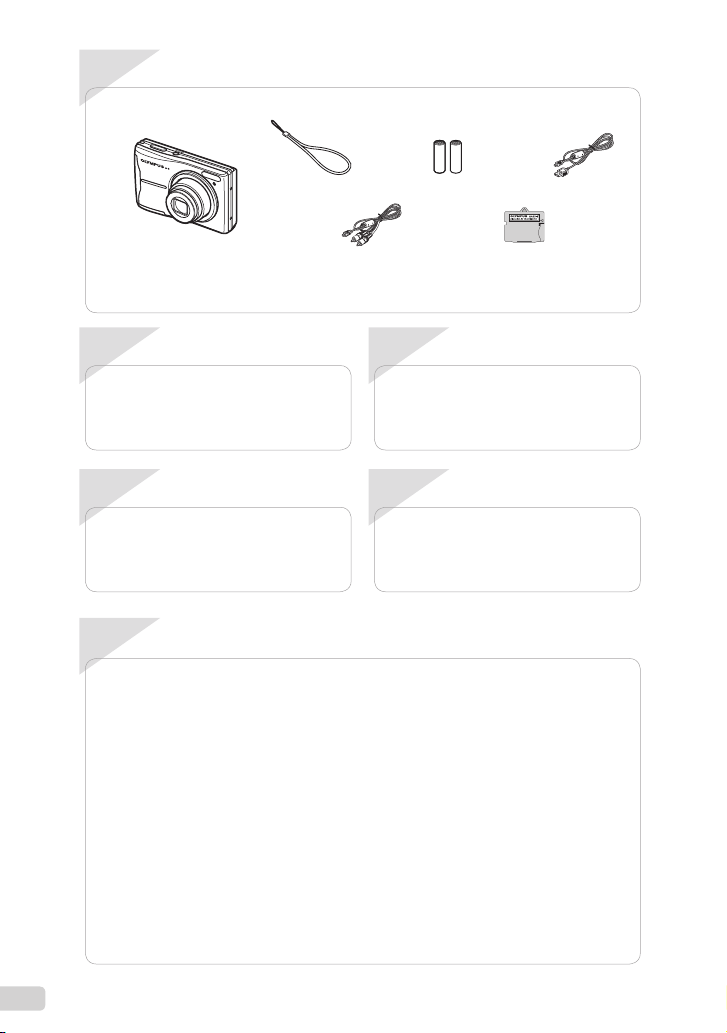
Содержание
1
Пункт
Проверка содержимого коробки
Ремешок Две батарейки AA Кабель USB
Цифровая фотокамера
Прочие не показанные принадлежности: Инструкция по эксплуатации (данное руководство), OLYMPUS Master 2,
гарантийный талон.
Комплект поставки может различаться в зависимости от места приобретения.
2
Пункт
Подготовка фотокамеры
“Подготовка фотокамеры” (стр. 10)
4
Пункт
Как пользоваться фотокамерой
“Три варианта выполнения установок”
(стр. 3)
Содержание
Названия частей ............................ 6
¾
¾
Подготовка фотокамеры .......... 10
¾
Съемка, воспроизведение и
удаление ......................................... 14
¾
Использование
режимов съемки ........................... 17
¾
Использование
функций съемки ............................ 19
¾
Использование функций
воспроизведения .......................... 23
¾
Меню для функций съемки ......... 24
Пункт
Съемка и воспроизведение
изображений
“Съемка, воспроизведение и удаление”
(стр. 14)
Пункт
Печать
“Прямая печать (PictBridge)” (стр. 34)
“Настройки печати (DPOF)” (стр. 37)
Меню для функций
¾
воспроизведения,
редактирования и печати .......... 28
Меню для других настроек
¾
фотокамеры ................................. 30
Печать ............................................ 34
¾
¾
Использование
OLYMPUS Master 2 .......................... 39
¾
Советы по использованию........41
¾
Приложение ................................... 45
¾
Индекс ............................................. 56
Адаптер microSDАудио-видео кабель
3
5
2
RU
Page 3
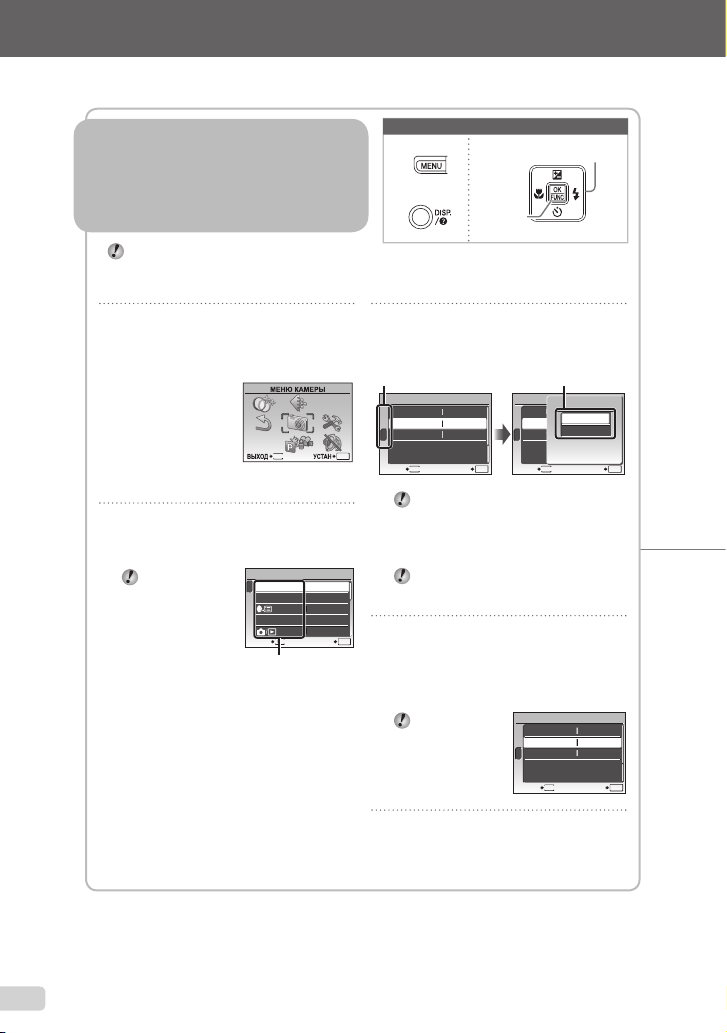
Пожалуйста, прочитайте раздел “Установки меню” (стр. с 24 по 33), обращаясь к этой стр.
Использование меню
Три варианта выполнения установок
Использование меню
Из меню можно получать доступ к различным
настройкам фотокамеры, включая функции,
использующиеся во время съемки и
воспроизведения, и функции даты/времени и
экранного текста.
Некоторые меню могут быть недоступны в
зависимости от других зависящих настроек
или режима s (стр. 17).
1
Нажмите кнопку m.
В этом примере описано, как использовать
●
меню для настройки режима [ЭКОН.
ЭНЕРГИИ].
MENU
Верхнее меню режима
съемки
2
Используйте klmn для
выбора нужного меню и нажмите
кнопку B.
При нажатии и
удерживании
кнопки E
отображается
объяснение
(руководство
по меню) для
выбранной
опции.
НАСТРОЙКА
1
ФОРМАТ.
2
РЕЗЕРВ.
3
PIXEL MAPPING
ВЫХОД
Подменю 1
РУССКИЙ
НЕТ
MENU
УСТАН
Используемые кнопки
Кнопка m
Кнопка E
Кнопка
3
Используйте kl для выбора
нужного подменю 1, и нажмите
кнопку B.
Вкладка страницы
НАСТРОЙКА
OK
OK
1
2
3
ВЫХОД УСТАН
4
NTSCВИДЕОВЫХОД
ЭКОН. ЭНЕРГИИ
ОТКЛ.
АЛКАЛАЙНТИП БАТАРЕИ
MENU
Для быстрого перехода к нужному
Некоторые меню содержат подменю,
OK
подменю нажмите m, чтобы выделить
ярлык страницы, а затем используйте
kl для перемещения страницы.
Нажмите n для возврата к подменю.
которые появляются при нажатии кнопки
B.
Используйте kl для выбора
подменю 2 и нажмите кнопку B.
После выполнения настройки
●
отображение возвращается к
предыдущему экрану.
Могут быть
дополнительные
операции.
“Установки меню”
(стр. с 24 по 33)
Клавиши курсора
B
Подменю 2
НАСТРОЙКА
ЭКОН. ЭНЕРГИИ
1
2
3
НАЗАД УСТАН
НАСТРОЙКА
1
2
3
ВЫХОД УСТАН
ЭКОН. ЭНЕРГИИ
MENU
ЭКОН. ЭНЕРГИИ
MENU
ОТКЛ.
ВКЛ.
NTSCВИДЕОВЫХОД
ОТКЛ.
АЛКАЛАЙНТИП БАТАРЕИ
NTSCВИДЕОВЫХОД
ВКЛ.
АЛКАЛАЙНТИП БАТАРЕИ
OK
OK
5
Нажмите кнопку m для
завершения выполнения
настройки.
3RU4
Page 4
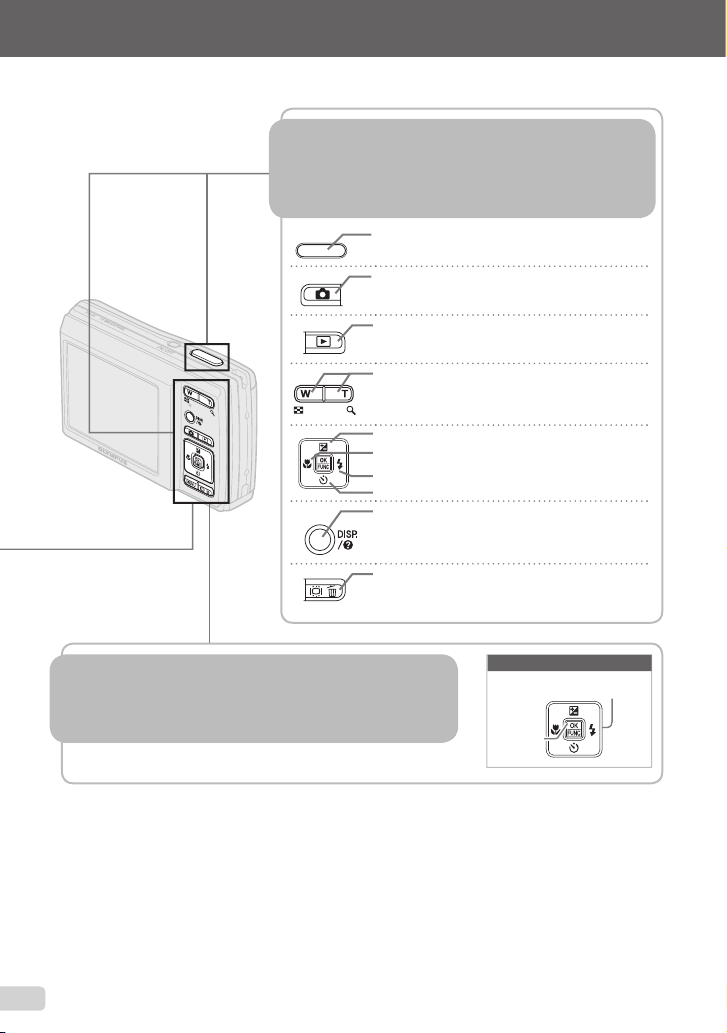
Использование кнопок
Использование кнопок
непосредственного перехода
Использование меню FUNC (стр. 22)
непосредственного перехода
К часто используемым функциям съемки можно получать доступ
с помощью кнопок непосредственного перехода.
Кнопка спуска затвора (стр. 14)
Кнопка K (съемка/переключение режимов
съемки) (стр. 17, 18)
Кнопка q (воспроизведение) (стр. 15)
Клавиши зума (стр. 19)
Кнопка F (компенсация экспозиции) (стр. 20)
Кнопка & (макро) (стр. 20)
Кнопка # (вспышка) (стр. 19)
Кнопка Y (автоспуск) (стр. 21)
Кнопка g/E (изменение отображаемой
информации/инструкция меню)
(стр. 22, 23/стр. 17)
Кнопка /D (усиление подсветки/удаление)
(стр. 21/стр. 16, 29)
Использование меню FUNC (стр. 22)
Часто используемые функции меню съемки можно настроить
с выполнением меньшего количества действий, используя
меню FUNC.
Кнопка B (стр. 22)
RU
Используемые кнопки
Кнопка
B
Клавиши курсора
Page 5
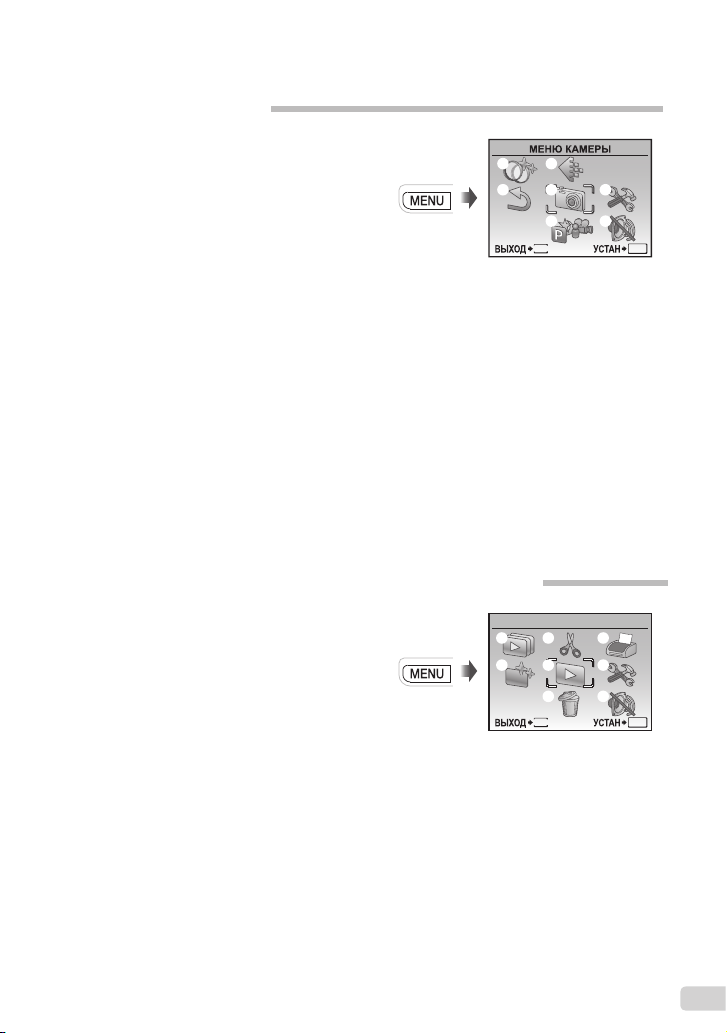
Указатель меню
Меню для функций съемки
В режиме съемки можно регулировать установки.
1 A КАЧ-ВО ИЗОБР. ......стр. 24
2 B МЕНЮ КАМЕРЫ
WB ...........................стр. 25
ISO ..........................стр. 25
R (Фотоснимки/
видеозаписи) ......стр. 25
ПАНОРАМА ............стр. 26
РЕЖ.АВТОФОК. .....стр. 26
3 C ВЫБОР РЕЖИМА
СЪЕМКИ
P .............................стр. 14
G
.........................стр. 17
РЕЖИМ СТАБ. ...... стр. 18
s ........................стр. 17
ВИДЕО
4 Q ВОЛШЕБНЫЙ ФИЛЬТР
.................................стр. 27
5 D СБРОС ....................стр. 27
6 E НАСТРОЙКА
....................стр. 18
ФОРМАТ. ................ стр. 30
РЕЗЕРВ. ................стр. 30
W (Язык)............стр. 30
4
512
Верхнее меню режима съемки
PIXEL MAPPING .....стр. 30
K/q .....................стр. 31
СОХР. НАСТР. ........стр. 31
ЦВЕТ МЕНЮ ..........стр. 31
ЗВУК ........................стр. 31
s (Mонитор) ......... стр. 31
X (Дата/время) ....стр. 31
ВИДЕОВЫХОД .......стр. 32
ЭКОН. ЭНЕРГИИ ...стр. 33
ТИП БАТАРЕИ ........стр. 33
7 F ТИХИЙ
Меню для функций воспроизведения, редактирования и печати
В режиме просмотра можно регулировать установки.
1
234
Верхнее меню режима просмотра
3
MENU
РЕЖИМ .....стр. 33
МЕНЮ ПРОСМ.
5
MENU
6
7
OK
6
7
8
OK
1 G СЛАЙДШОУ ............стр. 28
2 H
АВТОКОРРЕКЦИЯ
3 I РЕДАКТ.
Q (Изменение размера)
.............................стр. 28
P
(Кадрирование)
....стр. 28
...стр. 28
4 J МЕНЮ ПРОСМ.
0 (Защита) ..........стр. 28
y (Поворот) ...........стр. 29
R (Добавление звука к
фотоснимкам) .....стр. 29
5 K УДАЛЕНИЕ ............. стр. 29
6 L НАСТР. ПЕЧАТИ .....стр. 29
7 E НАСТРОЙКА
*
Тако е же, как и в
разделе “Меню для
функций съемки”
8 F ТИХИЙ РЕЖИМ ..... стр. 33
*
RU
5
Page 6
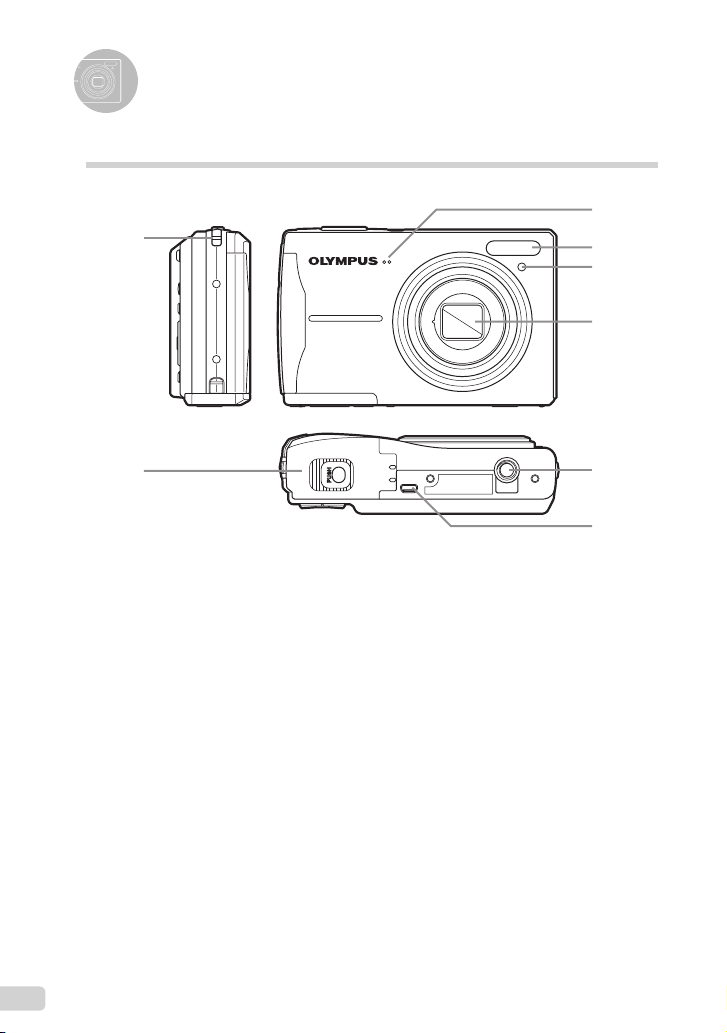
Названия частей
Фотокамера
1
3
4
5
6
2
1 Ушко для ремешка .................стр. 10
2 Крышка отсека аккумулятора/
карты .......................................стр. 10
3 Микрофон .........................стр. 25, 29
4 Вспышка .................................стр. 19
6
RU
7
8
5 Лампочка таймера
автоспуска ..............................стр. 21
6 Объектив ...........................стр. 45, 55
7 Гнездо для штатива
8 Универсальный разъем
.....................................стр. 32, 34, 39
Page 7
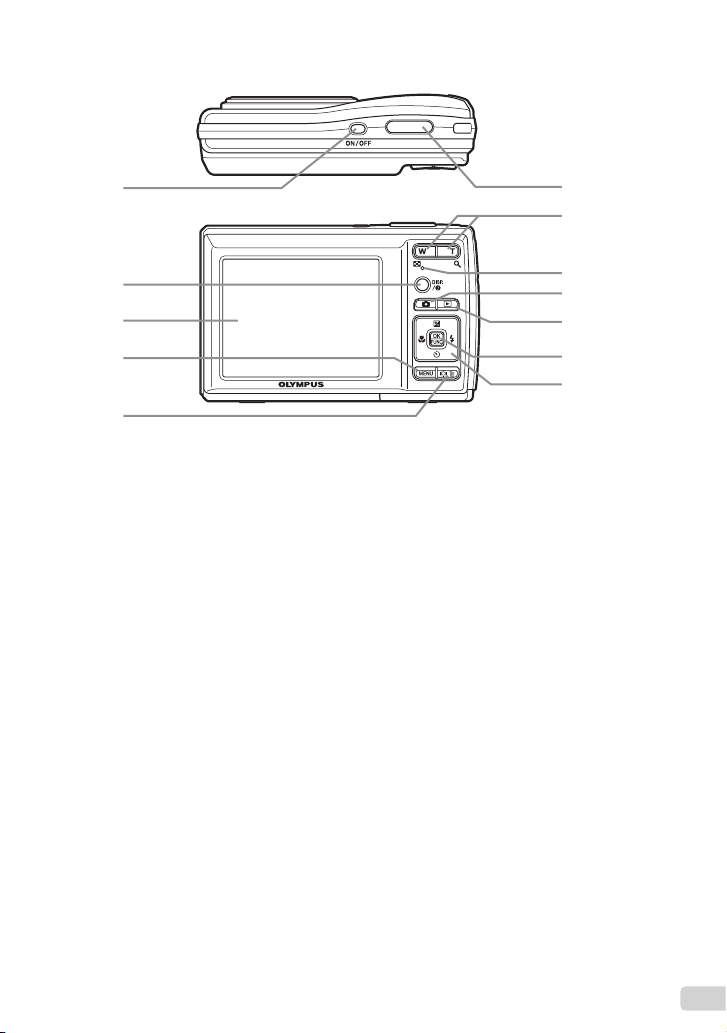
1
6
7
2
3
4
5
1 Кнопка n........................стр. 12
2 Кнопка g/E (изменение
отображаемой информации/
инструкция меню)
.............................. стр. 22, 23/стр. 17
3 Монитор ............................стр. 14, 41
4 Кнопка m ............................стр. 3
5 Кнопка /D (усиление подсветки/
удаление) ............. стр. 21/стр. 16, 29
6 Кнопка спуска затвора ...........стр. 14
7 Клавиши зума ........................стр. 19
8 Индикатор обращения к
карте ........................................стр. 46
8
9
10
11
12
9 Кнопка
10 Кнопка q (воспроизведение)
11 Кнопка B (OK/FUNC) .........стр. 3, 22
12 Клавиши курсора ................стр. 3, 12
K
(съемка/переключение
режимов съемки) ..............стр. 17, 18
.................................................стр. 15
Кнопка F (компенсация
экспозиции) .......................стр. 20
Кнопка & (макро) ..............стр. 20
Кнопка Y (автоспуск) ........стр. 21
Кнопка # (вспышка) ..........стр. 19
RU
7
Page 8
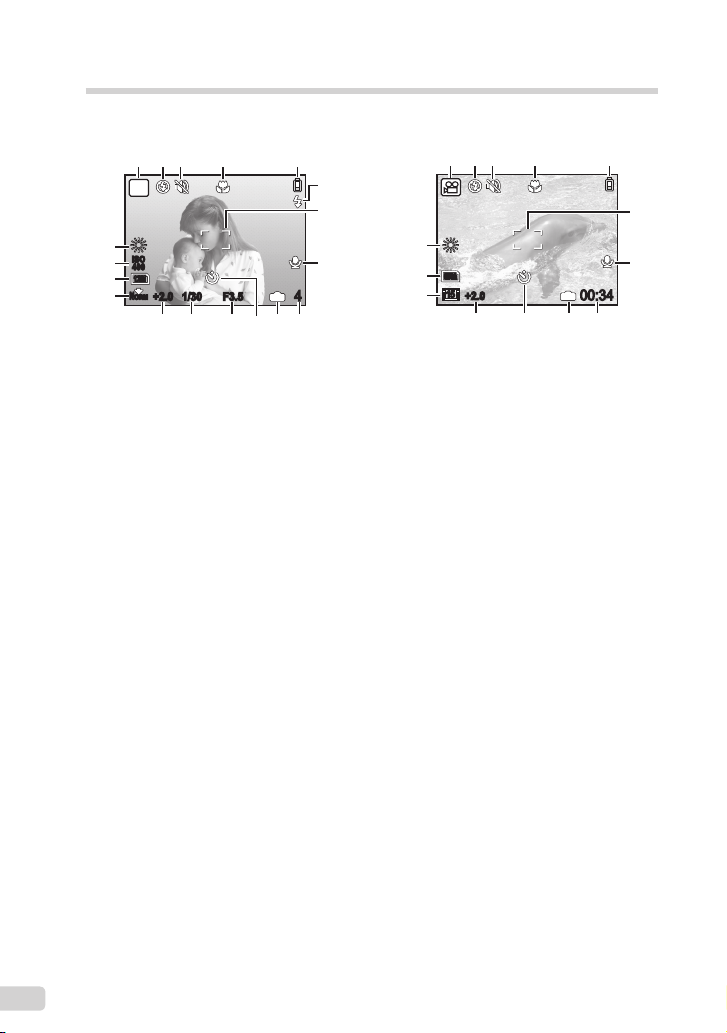
Монитор
Дисплей режима съемки
1
2 4 53
P
1
2 4 53
6
7
7
18
17
16
15
ISO
400
12M12M
N
ORM
+2.0 1/30 F3.5
8
IN
4
10121314 911
Фотоснимок Видеозапись
1 Режим съемки .........................стр. 14
2 Режим вспышки ......................стр. 19
3 Бесшумный режим .................стр. 33
4 Макро/супер-макро ................стр. 20
5 Проверка батареи ..................стр. 10
6 Готовность вспышки/
предупреждение о дрожании
фотокамеры/зарядка вспышки
...........................................стр. 19, 41
7 Визирная метка АФ ................стр. 14
8 Запись звука ...........................стр. 25
9 Количество сохраняемых
фотоснимков/oставшееся время
записи ........................ стр. 14/стр. 18
18
16
15
QVGA
15
+2.0
IN
8
00:34
10 91114
10 Текущая память ......................стр. 46
11 Таймер автоспуска .................стр. 21
12 Значение апертуры ................стр. 14
13 Скорость затвора ...................стр. 14
14 Компенсация экспозиции .......стр. 20
15 Сжатие/частота кадров ..........стр. 24
16 Размер изображения .............стр. 24
17 ISO ...........................................стр. 25
18 Баланс белого ........................стр. 25
8
RU
Page 9
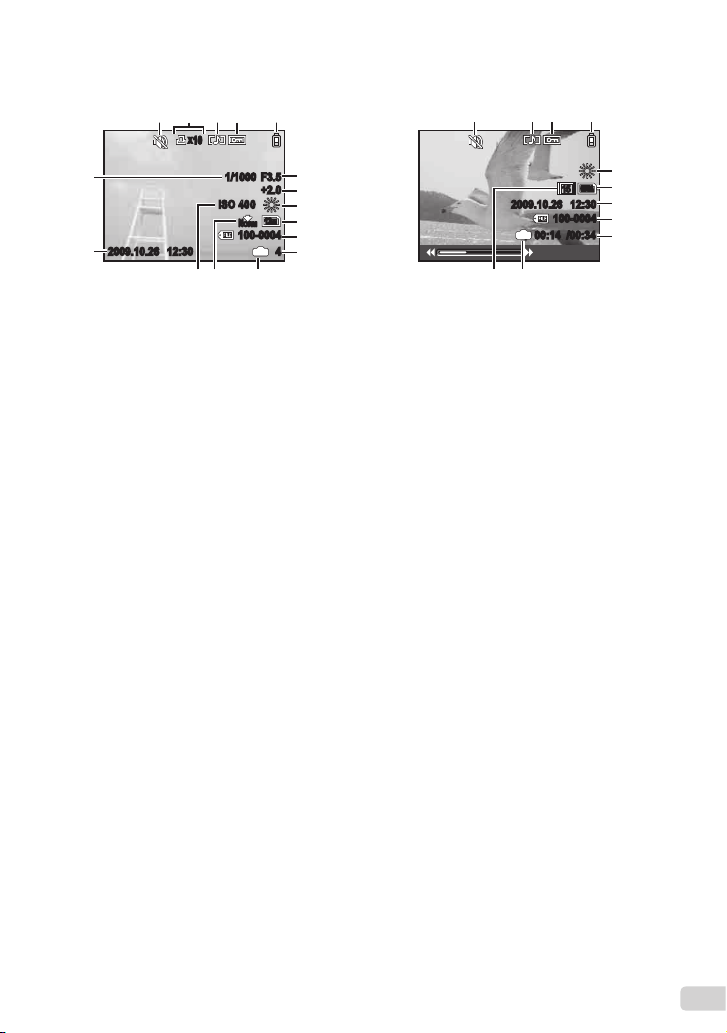
Дисплей режима воспроизведения
2
4 51
3
x
10
F3.5
16
2009.10.262009.10.26 12:30 4
15
1/1000
ISO 4
+2.0
00
12
N
ORM
100-0004
IN
M
121314
Фотоснимок Видеозапись
6
7
8
9
10
11
4 51
3
QVGA
15
2009.10.262009.10.26 12:30
100-0004
IN
00:14/00:34
1213
8
9
15
10
11
1 Бесшумный режим .................стр. 33
2 Настройки печати/количество
экземпляров .............. стр. 37/стр. 36
3 Запись звука ...........................стр. 29
4 Защита ....................................стр. 28
5 Проверка батареи ..................стр. 10
6 Значение апертуры ................стр. 14
7 Компенсация экспозиции .......стр. 20
8 Баланс белого ........................стр. 25
9 Размер изображения .............стр. 24
10 Номер файла ................................... -
11 Номер кадра/
Истекшее время/общее время
записи ........................ стр. 15/стр. 16
12 Текущая память ......................стр. 46
13 Сжатие/частота кадров ..........стр. 24
14 ISO ...........................................стр. 25
15 Дата и время ..........................стр. 12
16 Скорость затвора ...................стр. 14
RU
9
Page 10
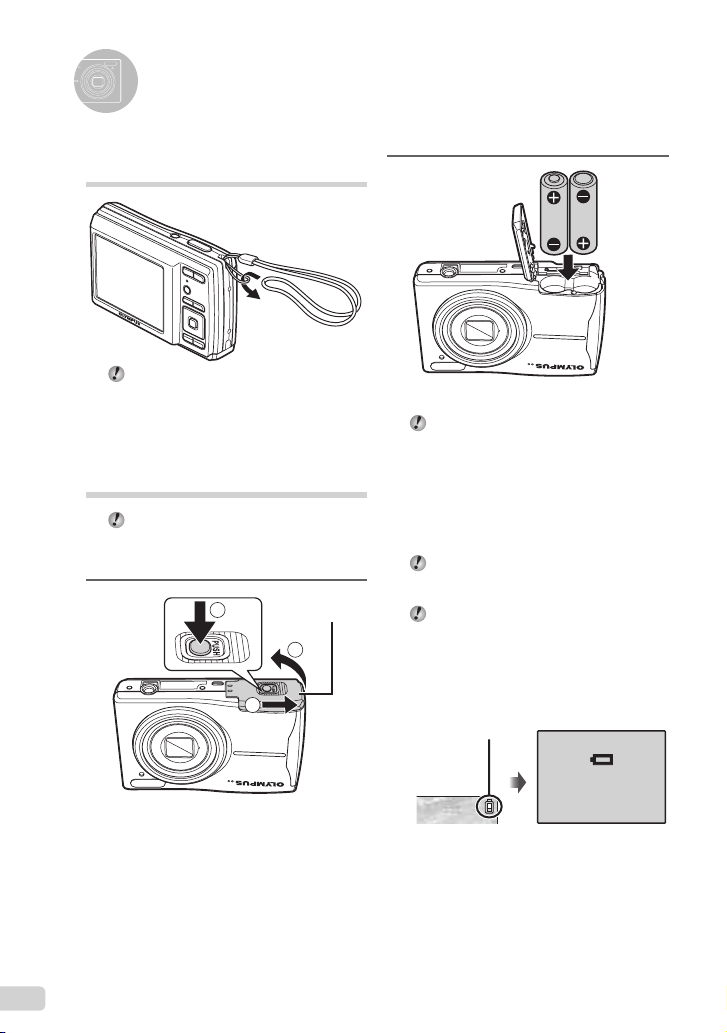
Подготовка фотокамеры
Прикрепление ремешка
фотокамеры
Надежно затяните ремешок, чтобы он не
соскользнул.
Установка батареек и
карты xD-Picture Card™
(приобретается отдельно) в
фотокамеру
Не устанавливайте ничего, кроме карты
xD-Picture Card или Адаптер microSD в
камеру.
1
1
2
Крышка отсека
аккумулятора/
карты
3
2
Относительно пригодных для
использования типов аккумуляторов
см. раздел “Меры предосторожности
при использовании батареек” (стр. 45).
При использовании аккумуляторов
NiMH обязательно убедитесь, что они
заряжены полностью, и выберите для
параметра [ТИП БАТАРЕИ] значение
[NiMH]. [ТИП БАТАРЕИ] (стр. 33)
Прежде чем открывать крышку отсека
аккумулятора/карты, выключите
фотокамеру.
При использовании фотокамеры
обязательно закрывайте крышку отсека
аккумулятора/карты.
При замене батареек
Замените аккумулятор, когда появится
показанное ниже сообщение об ошибке.
Мигает красным
БАТ. РАЗРЯЖЕНА
Справа вверху
монитора
10
RU
Сообщение об ошибке
Page 11
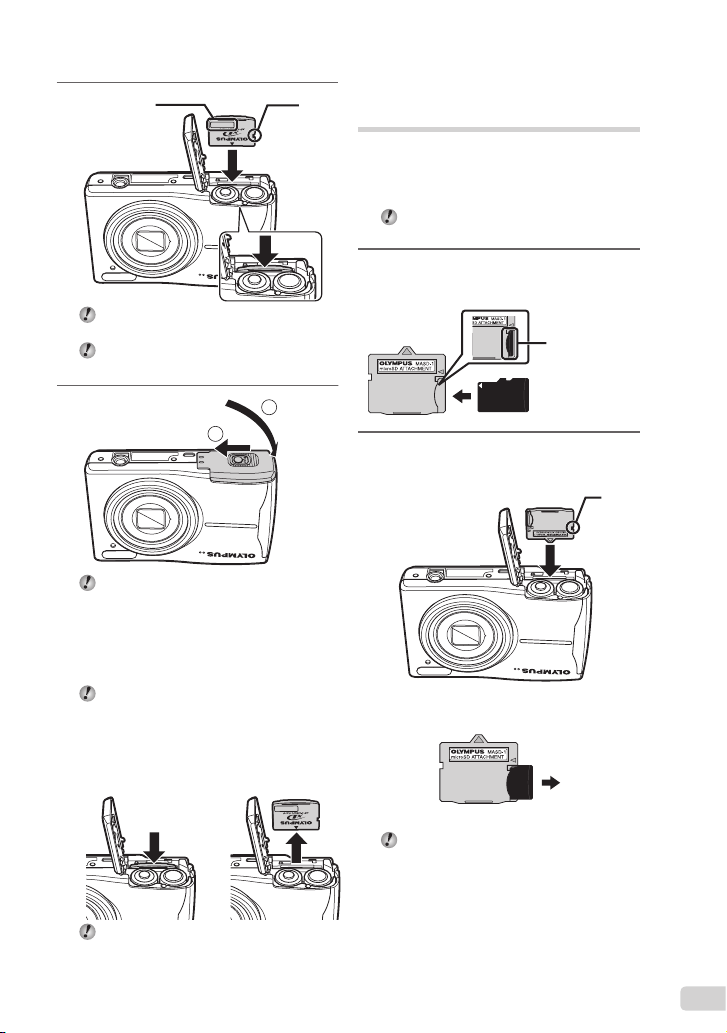
3
4
Место
указателя
Ровно вставьте карту памяти, пока она не
защелкнется на месте.
Не прикасайтесь руками к области
контактов.
2
Данная фотокамера позволяет
пользователю выполнять съемку с
использованием внутренней памяти,
даже когда карта xD-Picture Card
(приобретается отдельно) не вставлена.
“Использование карты xD-Picture Card”
(стр. 46)
“Количество сохраняемых фотоснимков
(фотоснимки)/Длина непрерывной записи
(видеоизображение) на внутренней
памяти и карте xD-Picture Card” (стр. 47)
Паз
1
Для извлечения карты xD-Picture Card
12
Использование карты
microSD/карты microSDHC
(приобретается отдельно)
Карты microSD или карты microSDHC
(именуемые в дальнейшем “карты microSD”)
также совместимы с этой фотокамерой при
использовании Адаптера microSD.
“Использование Адаптера microSD”
(стр. 48)
1
Вставьте карту microSD в Aдаптер
microSD.
Полностью
вставьте карту в
адаптер.
2
Вставьте Адаптер microSD в
фотокамеру.
Паз
Для извлечения карты microSD
Ровно вытяните карту microSD.
Не прикасайтесь к области контактов
Адаптера microSD и/или карты microSD.
Нажимайте на карту до тех пор, пока не
послышится щелчок и она немного не
выдвинется, а затем захватите карту,
чтобы извлечь ее.
RU
11
Page 12
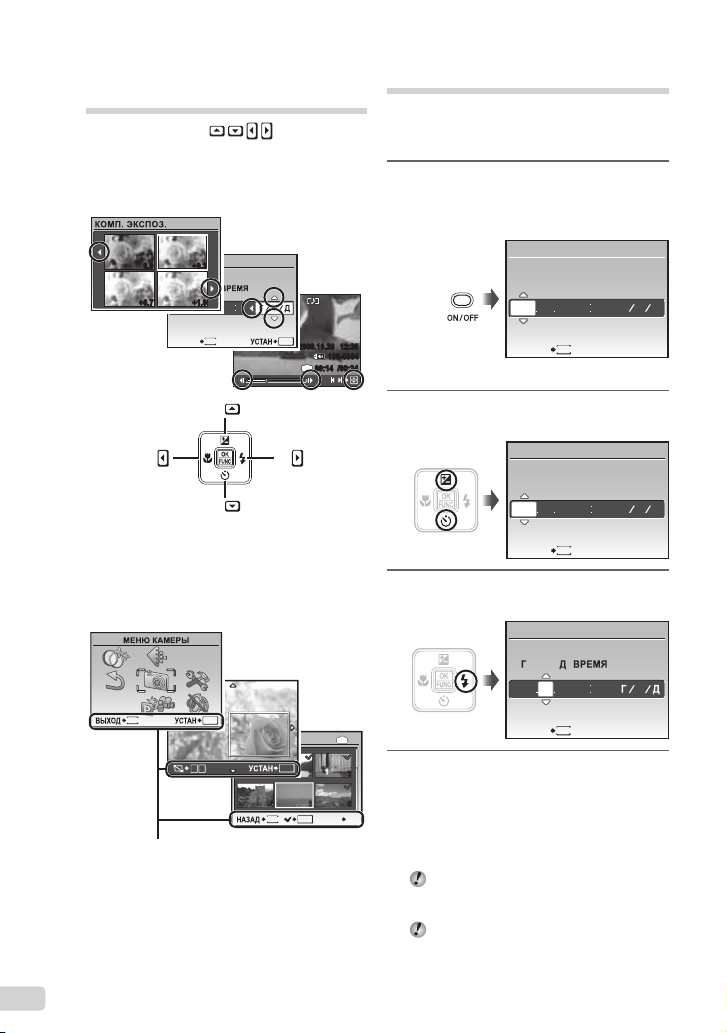
Клавиши курсора и
оперативная инструкция
Символы 1243, ,
отображаемые на различных установках
и экранах воспроизведения видеосъемки,
показывают, что используются клавиши
курсора.
X
0.0 +0.3
Y M D
+0.7 +1.0
2009 10 26 12 30
MENU
OTMEHA
1
4
2
Клавиши курсора
Оперативные инструкции, отображаемые
снизу экрана, указывают, что используется
кнопка m, кнопка B, клавиши зума или
кнопка D.
MENU
OK
W
T
Оперативная инструкция
SEL. IMAGE
MENU
OK
2009.10.26 12:30
100-0004
IN
00:14/00:34
3
OK
14253
OK
OK
Установка даты и времени
Установленные в этом разделе дата и время
сохраняются для присвоения названий файлам
изображений, печати даты и других данных.
1
Нажмите кнопку n для
включения фотокамеры.
Если дата и время не установлены,
●
отобразится экран установки даты и времени.
X
Г M
---- -- -- -- --
OTMEHA
/
2
Используйте kl, чтобы
выбрать год для пункта [Г].
3
Нажмите n, чтобы сохранить
установку для пункта [Г].
IN
4
Аналогично действиям пунктов
6
D
2 и 3 используйте klmn и
кнопку B, чтобы установить [М]
(месяц), [Д] (число), [ВРЕМЯ]
(часы и минуты) и [Г/М/Д]
(порядок отображения даты).
Экран установки даты и времени
X
Г M
-- -- -- --
2009
OTMEHA
X
M
--
2009
OTMEHA
Для выполнения более точной установки
нажмите кнопку B, когда прозвучит сигнал
точного времени 00 секунд.
Для изменения даты и времени
регулируйте настройку из меню.
[X] (Дата/время) (стр. 31)
Д ВРЕМЯ
MENU
Д ВРЕМЯ
MENU
-- -- --
MENU
ГМД
Г M Д
M
12
RU
Page 13
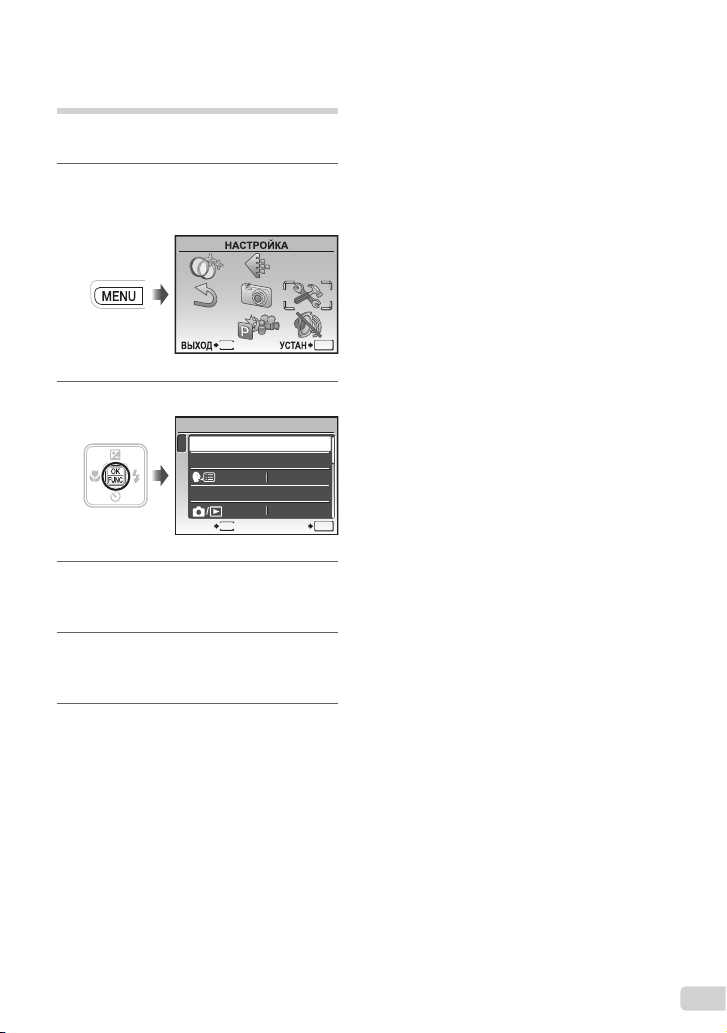
Изменения языка
отображения
Можно выбрать язык для меню и сообщений
об ошибках, отображаемых на мониторе.
1
Нажмите кнопку m и нажмите
klmn для выбора опции
[E] (НАСТРОЙКА).
MENU
2
Нажмите кнопку B.
НАСТРОЙК А
1
ФОРМАТ.
2
РЕЗЕРВ.
3
PIXEL MAPPING
ВЫХОД
3
Используйте kl для выбора
MENU
РУССКИЙ
НЕТ
УСТАН
положения [W] и нажмите
кнопку B.
4
Используйте klmn для
выбора Вашего языка и нажмите
кнопку B.
5
Нажмите кнопку m.
OK
OK
RU
13
Page 14
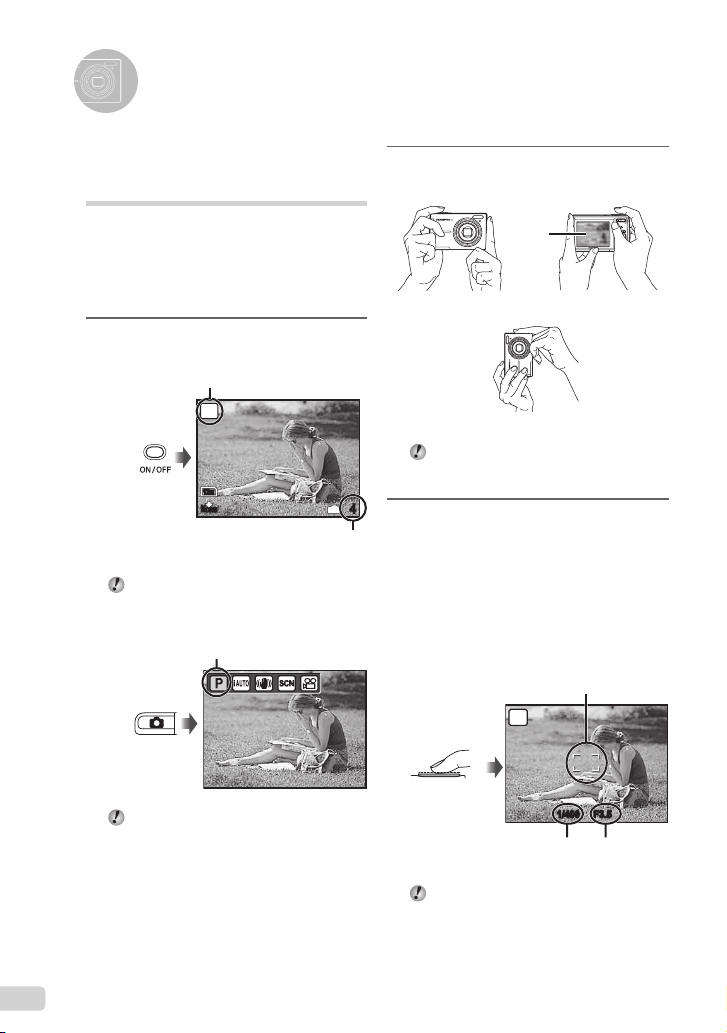
Съемка, воспроизведение и
AUTO
удаление
Съемка с оптимальным
значением апертуры и
скоростью затвора (Режим P)
В этом режиме активируются автоматические
установки параметров съемки, но в
то же время допускаются изменения
разнообразных функций меню съемки,
например, коррекции экспозиции, баланса
белого и т.д. по необходимости.
1
Нажмите кнопку n для
включения фотокамеры.
Индикатор режима P
2
Держите фотокамеру в руках и
скомпонуйте снимок.
Монитор
Горизонтальный захват
P
12
M
N
ORM
Количество сохраняемых фотоснимков (стр. 47)
Если индикация режима P не
отображается, нажмите несколько раз
кнопку K, чтобы выбрать этот режим.
Нажмите кнопку n снова, чтобы
выключить фотокамеру.
Монитор
(Экран режима ожидания)
Дисплей текущего режима
съемки
IN
Вертикальный захват
Во время съемки следите за тем, чтобы
вспышка не была загорожена пальцами и
т.п.
4
3
Нажмите кнопку спуска
затвора наполовину вниз для
фокусировки на объекте.
Когда фотокамера сфокусируется на объекте,
●
экспозиция блокируется (отображаются
скорость затвора и значение апертуры), и
визирная метка АФ меняет цвет на зеленый.
Если визирная метка АФ мигает красным,
●
фотокамера не смогла выполнить фокусировку.
Попробуйте выполнить фокусировку еще раз.
Нажмите
наполовину вниз
Скорость затвора Значение
“Фокусировка” (стр. 43)
Визирная метка АФ
P
1/400 F3.5
апертуры
14
RU
Page 15
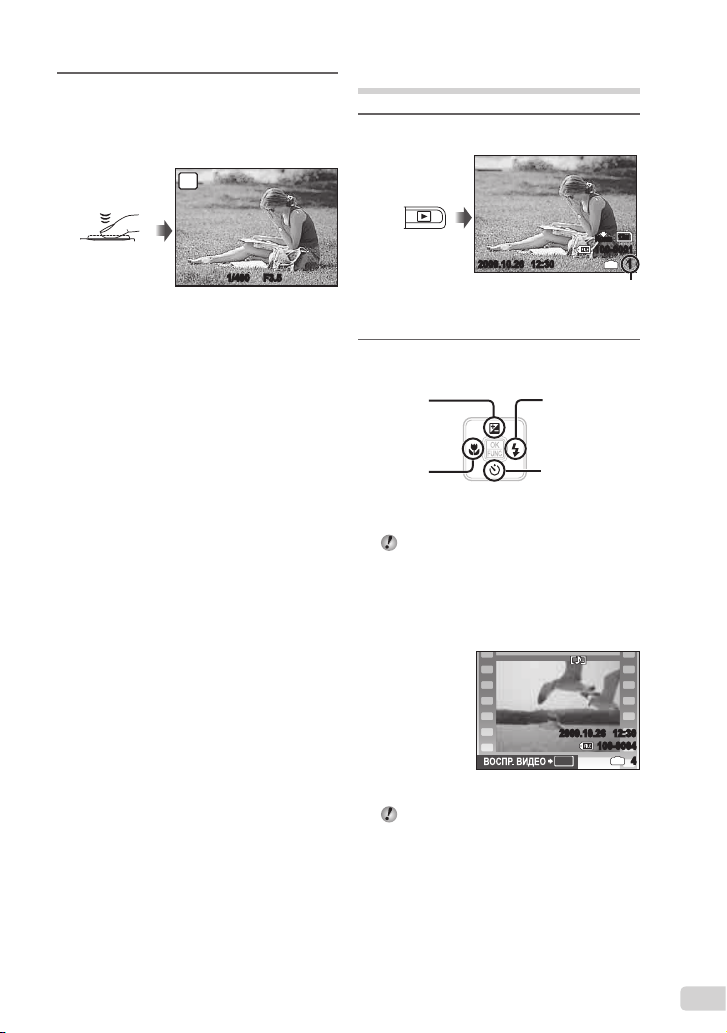
4
Для выполнения съемки плавно
нажмите кнопку спуска затвора
полностью вниз, стараясь при
этом не трясти фотокамеру.
P
Нажмите
полностью
1/400 F3.5
Экран обзора изображений
Для просмотра снимков во время
съемки
Нажатие кнопки q позволяет
воспроизводить изображения. Чтобы
вернуться к съемке, либо нажмите
кнопку K, либо нажмите кнопку затвора
наполовину вниз.
Для видеосъемки
“Видеосъемка (Режим A)” (стр. 18)
Просмотр изображений
1
Нажмите кнопку q.
2009.10.26 12:30
Количество кадров
Воспроизведение
изображения
2
Используйте klmn для
выбора изображения.
Показывает
10 кадров
перед текущим
снимком
Показывает
предыдущий
снимок
Можно изменять размер отображения
снимка. “Индексный просмотр и просмотр
крупным планом” (стр. 23)
Для воспроизведения видеосъемки
Выберите видеозапись и нажмите
кнопку B.
Показывает
следующий
снимок
Показывает
10 кадров
после текущего
снимка
12
N
ORM
100-0001
IN
M
1
2009.10.26 12:30
100-0004
IN
OK
Видеозапись
Звук, записанный в видеоклипе,
невозможно воспроизводить на этой
камере.
Для прослушивания звука подсоедините к
телевизору или компьютеру.
4
15
RU
Page 16
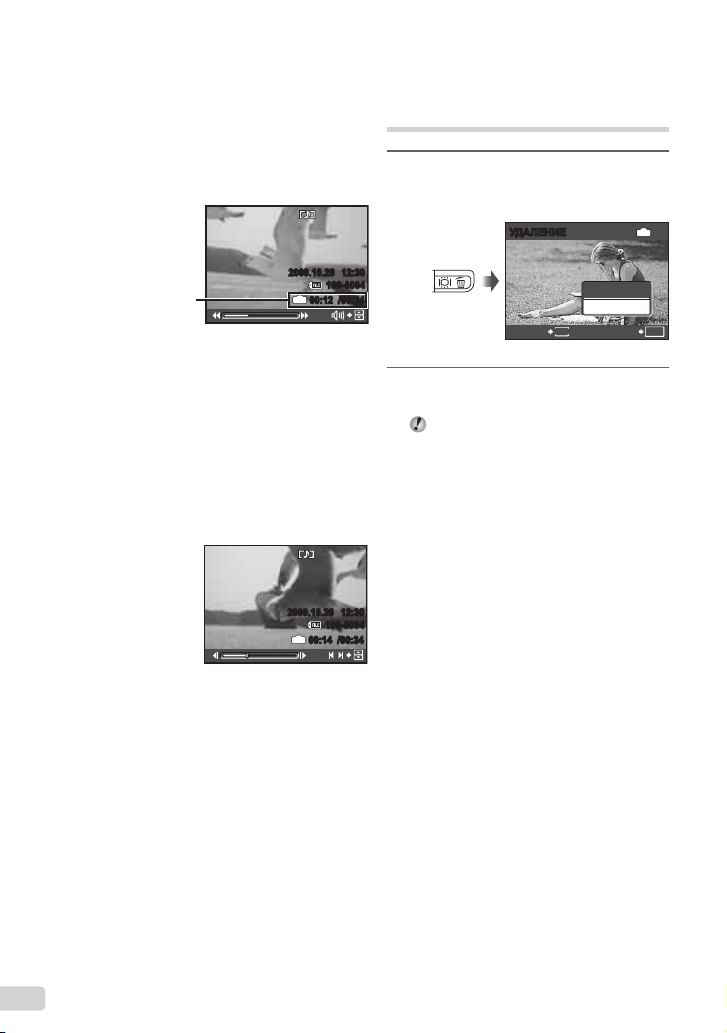
Операции во время
воспроизведения видеозаписи
Быстрая перемотка вперед:
Нажмите и удерживайте n.
Быстрая перемотка назад: Нажмите
и удерживайте m.
Пауза: Нажмите кнопку B.
2009.10.26 12:30
100-0004
Истекшее время/
Полное время
записи
Во время воспроизведения
Перемещение к первому
(последнему) кадру/покадровое
перемещение:
Во время паузы нажимайте k для
отображения первого кадра и нажимайте
l для отображения последнего кадра.
Нажмите и удерживайте n, чтобы
воспроизвести видео, и нажмите и
удерживайте m, чтобы воспроизвести
видео в обратном порядке.
Нажмите кнопку B для возобновления
воспроизведения.
IN
00:12/00:34
2009.10.26 12:30
IN
00:14/00:34
Во время паузы
100-0004
/
Удаление изображений во
время воспроизведения
( Удаление одного снимка)
1
Нажмите кнопку D, когда
отображается изображение,
которое нужно удалить.
УДАЛ ЕНИЕ
ДА
НЕТ
MENU
OTMEHA
2
Нажмите k чтобы выбрать
опцию [ДА], и нажмите кнопку B.
[K УДАЛЕНИЕ] (стр. 29)
УСТАН
IN
OK
Для остановки воспроизведения
видеосъемки
Нажмите кнопку m.
16
RU
Page 17
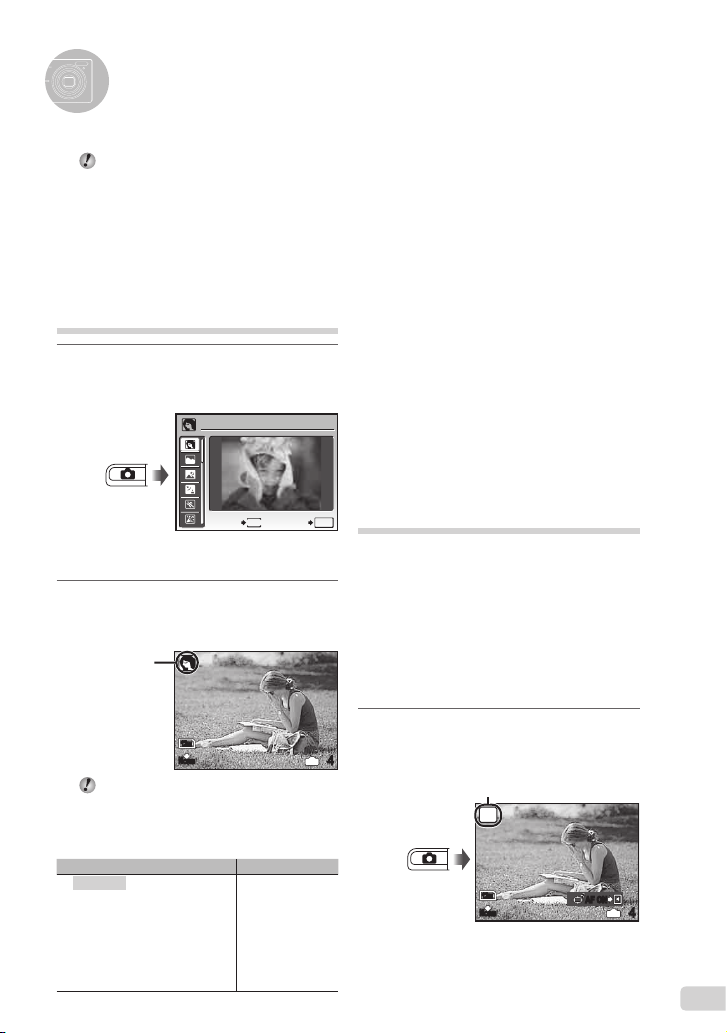
Использование режимов съемки
*1
Режим съемки меняется в порядке P,
G, h, s, A
кнопки K. При переключении в другой
режим съемки большинство настроек,
установленных в других режимах, нежели P,
будет изменено на настройки по
умолчанию соответствующего режима
съемки.
при каждом нажатии
Использование наилучшего
режима для сцены съемки
( Режим s)
1
Нажмите несколько раз
кнопку K, чтобы установить
s
.
ПОРТРЕТ
MENU
ВЫХОД
Пояснение выбранного режима отображается,
●
пока нажата и удерживается кнопка E.
2
Используйте kl для выбора
наилучшего режима съемки
сцены, и нажмите кнопку B.
Значок,
указывающий
установленный
режим сцены
12
M
N
ORM
В режимах s оптимальные установки
съемки заранее запрограммированы для
особых сцен съемки. По этой причине
установки могут не изменяться для
некоторых режимах.
Подменю 1 Применение
B ПОРТРЕТ/F ЛАНДШАФТ/
G НОЧ. СЪЕМКА*1/
MНОЧЬ+ПОРТРЕТ/CСПОРТ/
N В ПОМЕЩЕНИИ/
W СВЕЧА*1/R АВТОПОРТРЕТ/
S ЗАКАТ*1/X ФЕЙЕРВЕРК*1/
V КУЛИНАРИЯ/d ДОКУМЕНТЫ/
ДОМАШНИЕ ЖИВОТНЫЕ
УСТАН
Фотокамера
сделает снимок с
использованием
оптимальных
установок,
соответствующих
условиям съемки
сцены.
Если объект затемнен, подавление шума
включается автоматически. Это приблизительно
в два раза увеличивает время съемки, в течение
которого делать другие снимки невозможно.
Съемка движущихся объектов,
например, домашних животных
([ ДОМАШНИЕ ЖИВОТНЫЕ])
1 Выберите с помощью кнопок kl
режим [ ДОМАШНИЕ ЖИВОТНЫЕ] и
нажмите кнопку B для перехода в этот
режим.
Совместите метку автофокусировки с
2
объектом съемки и, удерживая камеру
в этом положении, нажмите кнопку
После распознавания объекта камера
●
будет автоматически отслеживать объект
с помощью метки автофокусировки и
непрерывно фокусироваться на нем.
"Непрерывная фокусировка на объекте в
режиме (Следящий АФ)" (стр. 26).
Съемка с автоматическими
OK
установками (Режим G)
В соответствии с сюжетом фотокамера
автоматически выбирает идеальный режим
съемки из набора [ПОРТРЕТ]/[ЛАНДШАФТ]/
[НОЧЬ+ПОРТРЕТ]/[СПОРТ]/[МАКРОСЪЕМКА].
Это полностью автоматический режим,
который позволяет пользователю делать
снимки с использованием наилучшего режима
для снимаемой сцены, просто нажав кнопку
спуска затвора. Установки в меню функций
съемки недоступны в режиме
1
Нажмите несколько раз кнопку
IN
чтобы установить G.
4
Значок меняется в зависимости от
сцены, которую автоматически выбирает
фотокамера.
Нажмите кнопку спуска затвора наполовину или
●
нажмите кнопку g, чтобы выяснить, какую
сюжетную программу автоматически выбрала
фотокамера.
i
AUTO
12
M
N
ORM
G.
AF ON
l.
K,
IN
4
17
RU
Page 18

В некоторых случаях фотокамера не
00:34
QVGA
15
00:34
REC
может выбрать желаемый режим съемки.
Когда фотокамера не может определить,
какой режим оптимален, выбирается
режим P.
Непрерывная фокусировка на
объекте в режиме (Следящий АФ)
Нажмите кнопку m, чтобы перевести
камеру в состояние ожидания режима
автофокусировки с отслеживанием объекта.
Подробные сведения о запуске режима
отслеживания объекта см. в разделе
"Непрерывная фокусировка на объекте в
режиме (Следящий АФ)" (стр. 26).
Использование режима
цифровой стабилизации
изображения (Режим h)
Этот режим дает пользователю возможность
уменьшать размытость, обусловленную
дрожанием фотокамеры и перемещением
объекта.
1
Нажмите несколько раз
кнопку K, чтобы установить h.
Индикатор режима h
Видеосъемка (Режим n)
1
Нажмите несколько раз
кнопку K, чтобы установить n.
Индикатор режима A
QVGA
15
2
Нажмите кнопку затвора
наполовину вниз, чтобы
выполнить фокусировку на
объект, и плавно нажмите кнопку
полностью вниз, чтобы начать
запись.
Во время записи горит красным
Нажмите
наполовину
вниз
REC
IN
00:34
Нажмите
полностью
12
M
N
ORM
При переключении в любой другой
режим съемки, большая часть установок
параметров в режиме h изменится
на установки по умолчанию вновь
выбранного режима.
18
RU
IN
4
3
Плавно нажмите кнопку
затвора полностью вниз, чтобы
остановить запись.
Оставшееся время записи (стр. 47)
Звук также будет записываться.
Во время записи звука можно
использовать только цифровое
увеличение. Для видеозаписи с
оптическим увеличением установите
опцию [R] (видеозаписи) (стр. 25) в
положение [ОТКЛ.].
00:34
Page 19

OK
УСТАН
ВСПЫШКА АВТ
Использование функций съемки
Использование увеличение
Нажатие клавиш зума регулирует диапазон
съемки.
Нажатие
широкоугольной
клавиши (W)
P
12
M
N
ORM
Полоса трансфокации
Оптическое увеличение: 5x, цифровое
увеличение: 4x
При выполнении съемки с
использованием теле-фото увеличения
рекомендуется использовать режим h
(стр. 18).
Появление полосы трансфокации указывает
состояние цифрового увеличения.
При использовании
оптического
увеличения
и цифрового
увеличения
IN
4
Нажатие
теле-фото
клавиши (T)
P
12
M
N
ORM
Диапазон
оптического
увеличения
Диапазон
цифрового
увеличения
Использование вспышки
Можно выбирать функции вспышки для
наилучшего соответствия условиям.
1
Нажмите кнопку #.
P
IN
4
2
Используйте mn для выбора
варианта настройки и нажмите
кнопку B, чтобы установить.
Вариант Описание
Вспышка срабатывает
ВСПЫШКА АВТ
КР. ГЛАЗА
ЗАПОЛНЯЮЩАЯ
ВСПЫШ.ВЫКЛ. Вспышка не срабатывает.
автоматически при слабом
освещении или съемке против
света.
Срабатывает предварительная
вспышка для уменьшения
эффекта красных глаз на
Ваших фотоснимках.
Вспышка срабатывает
независимо от условий
освещенности.
AUTO
УСТАН
ВСПЫШКА АВТ
AUTO
OK
! # $
RU
19
Page 20

Регулировка яркости
OK
УСТАН
ОТКЛ.
OFF
( Компенсация экспозиции)
Стандартную яркость (подходящую
экспозицию), установленная фотокамерой
на основании режима съемки (кроме режима
G
) можно отрегулировать ярче или темнее
для получения нужного снимка.
1
Нажмите кнопку F.
КОМП. ЭКСПОЗ.
Съемка крупным планом
( Макро съемка)
Эта функция позволяет фотокамере
выполнять фокусировку и съемку объектов на
близком расстоянии.
1
Нажмите кнопку &.
УСТАН
OFF
OK
P
0.0 +0.3
+0.7 +1.0
Значение компенсации
экспозиции
2
Используйте klmn для
выбора нужного яркого
изображения и нажмите кнопку B.
ОТКЛ.
% &
OFF
2
Используйте mn для выбора
варианта настройки и нажмите
кнопку B, чтобы установить.
Вариант Описание
ОТКЛ. Режим макро отключен.
МАКРОСЪЕМКА
СУПЕРМАКРО
*1
Когда увеличение находится на самой широкой
установке (W).
*2
Когда увеличение находится в самой крайней
настройке телефото (T).
*3
Увеличение автоматически фиксируется.
Невозможно установить вспышку (стр. 19)
Позволяет выполнять съемку с
расстояния 20 см
объекта.
Позволяет выполнять съемку с
*3
расстояния от 3 см до объекта.
и трансфокатор (стр. 19) во время супермакро съемки.
*1
(60 см*2) до
20
RU
Page 21

Использование таймера
автоспуска
После нажатия кнопки спуска затвора
полностью вниз съемка выполняется после
истечения временной задержки.
1
Нажмите кнопку Y.
P
OKOK
12
M
N
ORM
2
Используйте kl для выбора
варианта настройки и нажмите
кнопку B, чтобы установить.
Вариант Описание
ОFF Автоспуск отключен.
Лампа таймера автоспуска
ON
Съемка с автоспуском автоматически
включается приблиз. на 10
секунд, а затем мигает приблиз.
2 секунды, а после этого
выполняется снимок.
отменяется после одного снимка.
Для отмены таймера автоспуска
после начала его работы
Нажмите кнопку Y еще раз.
OFF
Увеличение яркости
монитора ( Усиление
подсветки)
Нажмите в режиме съемки. Монитор
становится ярче. Если в течение 10 секунд не
выполняется никакие операции, происходит
возврат к предыдущей яркости.
Y
OFF
ON
RU
21
Page 22

Изменение отображения
информации о съемке
Отображение экранной информации можно
изменять для наилучшего соответствия
ситуации, например, при необходимости
четкого изображения на экране или
для получения точной композиции при
использовании отображения сетки.
1
Нажмите кнопку g.
Отображаемая информация о съемке
●
изменяется в приведенной ниже
последовательности при каждом нажатии
кнопки. “Дисплей режима съемки” (стр. 8)
Нормальное
P
Использование меню FUNC
В меню FUNC предусмотрены следующие
функции меню, которые можно быстро найти и
включить.
[WB] (стр. 25)•[A КАЧ-ВО ИЗОБР.] (стр. 24)•
[ISO] (стр. 25)•
1
Нажмите кнопку B.
P
WB
AUTO
ISO
AUTO
12
M
WB ABTO
AUTO
5 3 1 w x y
N
ORM
ISO
400
12
M
N
ORM
+2.0
Нет информации
Сетка
IN
P
4
ISO
400
12
M
N
ORM
+2.0
2
Используйте kl для выбора
функции меню и mn для выбора
варианта настройки, а затем для
установки нажмите кнопку B.
IN
4
22
RU
Page 23

Использование функций воспроизведения
Индексный просмотр и
просмотр крупным планом
Индексный просмотр позволяет быстро
выбирать нужное изображение. Просмотр
крупным планом (с увеличением до 10x)
позволяет проверить детали изображения.
1
Нажмите клавиши зума.
Просмотр
одиночного
изображения
N
ORM
2009.10.26 12:30
100-0004
WT
Индексный
просмотр
W
12
M
IN
4
T
T
Просмотр крупным
планом
x
10
Изменение отображения
информации об изображении
Можно изменить настройку информации о
съемке, отображаемой на экране.
1
Нажмите кнопку g.
Отображаемая информация об изображении
●
изменяется в приведенной ниже
последовательности при каждом нажатии
кнопки.
Нормальное
2009.10.26 12:30 4
Подробно
ISO
2009.10.26 12:30 4
N
ORM
100-0004
IN
F3.51/1000
+2.0
400
N
ORM
100-0004
IN
12
M
12
M
Нет информации
2009.10.26 4
12:30
2009.10.26 12:30
IN
W
IN
WT
W
2009.10.26 12:30 4
IN
T
2009.10.26 12:30 4
IN
Для выбора изображения при
индексном просмотре
Используйте klmn для выбора
изображения и нажмите кнопку B для
отображения выбранного изображения в
виде просмотра одиночного изображения.
Для прокрутки изображения при
просмотре крупным планом
Используйте klmn для
перемещения области просмотра.
4
23
RU
Page 24

Меню для функций съемки
В режиме съемки можно выполнять установки.
E указывает режим, при котором можно устанавливать функцию.
Установки по умолчанию функции подсвечены в .
Выбор правильного качества изображения для Вашего применения
[A КАЧ-ВО ИЗОБР.]
A
КАЧ-ВО ИЗОБР.
E
: P G h s
Фотоснимки
Подменю 1 Подменю 2 Применение
РАЗМЕР ФОТО
СЖАТИЕ
Видеоизображение
Подменю 1 Подменю 2 Применение
РАЗМЕР ФОТО
ЧАСТОТА
КАДРОВ
*1
кадров в секунду
“Количество сохраняемых фотоснимков (фотоснимки)/Длина непрерывной записи
12M (3968×2976) Подходит для печати форматом А3.
5M (2560×1920) Подходит для печати форматом А4.
3M (2048×1536) Подходит для печати в формате вплоть до A4.
2M (1600×1200) Подходит для печати форматом А5.
1M (1280×960) Подходит для печати в формате открытки.
VGA (640×480)
16:9 (1920×1080)
НАИЛУЧШЕЕ Съемка с высоким качеством.
НОРМАЛЬНО Съемка с нормальным качеством.
VGA (640×480) /
QVGA (320×240)
N 30 fps*1/
*1
O 15 fps
(видеоизображение) на внутренней памяти и карте xD-Picture Card” (стр. 47)
Подходит для просмотра снимков на телевизоре, отправки по в
сообщение электронной почты и размещения в Интернет.
Удобно для просмотра
экраном.
Выберите качество изображения, основываясь на размере
изображения и частоте кадров. Чем выше частота кадров, тем
более плавные получаются видео изображения.
изображений на телевизорах с широким
n
24
RU
Page 25

Выполните настройки для функций, обращаясь к разделу “Использование меню” (стр. 3).
Регулировка баланса белого [ WB]
B
МЕНЮ КАМЕРЫ X WB
E
: P h s
Подменю 2 Применение
АВТО
5
3
1
w
x
y
Фотокамера автоматически
регулирует баланс белого в
соответствии со сценой съемки.
Для съемки вне помещения при
чистом небе
Для съемки вне помещения при
облачном небе
Для съемки при освещении лампами
накаливания
Для съемки при освещении
флуоресцентными лампами
дневного света (бытовыми
осветительными приборами и т.п.)
Для съемки при освещении
флуоресцентными
нейтрального света (настольными
лампами и т.п.)
Для съемки при освещении
флуоресцентными лампами белого
света (офисными и т.п.)
лампами
Выбор чувствительности ISO [ISO]
B
МЕНЮ КАМЕРЫ X ISO
Сокращение International Organization
for Standardization (Международная
организация стандартизации). Стандарты
ISO определяют чувствительность
цифровых фотокамер и пленки
в обозначениях вроде “ISO 100”,
которые используются для маркировки
чувствительности.
Меньшие значения ISO соответствуют
более низкой чувствительности, и
резкие снимки можно получить только
в условиях хорошей освещенности.
Большие значения обозначают большую
чувствительность, соответственно съемку
можно вести с короткой выдержкой
даже в условиях плохой освещенности.
Однако при высокой чувствительности
на снимках появляется шум, который
придает изображению зернистость.
Подменю 2 Применение
АВТО
100/200/400/
800/1600
Фотокамера автоматически
регулирует чувствительность в
соответствии со сценой съемки.
Величина чувствительности ISO
зафиксирована.
E
Запись звука при фотосъемке [R]
B
МЕНЮ КАМЕРЫ X R
n
Подменю 2 Применение
ОТКЛ. Звук не записывается.
Фотокамера автоматически
начинает запись через приблиз.
ВКЛ.
При съемке направьте микрофон (стр. 6)
Звук, записанный при записи
4 секунды после съемки
изображения. Это полезно
для записи примечаний или
комментариев к изображению.
на источник звука, который хотите
записать.
фотоснимков, невозможно
воспроизводить на этой фотокамере.
Для прослушивания звука подсоедините к
телевизору или компьютеру.
Выбор настроек звука для
видеозаписи [R]
B
МЕНЮ КАМЕРЫ X R
: P
Подменю 2 Применение
ОТКЛ. Звук не записывается.
ВКЛ. Записывается звук.
При установке в положение [ВКЛ.]
во время выполнения видеозаписи
можно использовать только цифровое
увеличение. Для видеозаписи с
оптическим увеличением установите
опцию [R] (видеозаписи) в положение
[ОТКЛ.].
Звук, записанный в видеоклипе,
невозможно воспроизводить на этой
камере.
Для прослушивания звука подсоедините к
телевизору или компьютеру.
E
: P h
E
s
:
n
RU
25
Page 26

Создание панорамных изображений [ ПАНОРАМА]
B
МЕНЮ КАМЕРЫ X ПАНОРАМА
Панорамная съемка позволяет сделать панорамный снимок с использованием программного
обеспечения OLYMPUS Master 2 с прилагаемого компакт-диска.
Фокус, экспозиция (стр. 14), положение зума (стр. 19) и опция [WB] (стр. 25) фиксируются по
первому кадру.
Вспышка (стр. 19) фиксируется в режиме $ (ВСПЫШ.ВЫКЛ.).
1
Используйте
2 Нажмите кнопку спуска затвора, чтобы выполнить съемку первого кадра, а затем
скомпонуйте второй снимок.
Часть предыдущего изображения в месте стыковки со следующим изображением не остается в
●
кадре. Вам нужно запомнить, как выглядит перекрывающаяся часть кадра, и снять следующий кадр с
учетом того, что она перекрывается.
3 Повторяйте действия пункта 2 до тех пор, пока не будет снято нужное количество
кадров, а затем нажмите кнопку B.
Когда отображается метка g, Вы больше не сможете продолжать съемку. Панорамная съемка
возможна максимально до 10 кадров.
Относительно подробностей о выполнении панорамных снимков обращайтесь к справочному
руководству OLYMPUS Master 2.
klmn
для выбора направления, в котором будут комбинироваться кадры.
E
: P h
s
Выбор области фокусировки [РЕЖ.АВТОФОК.]
B
МЕНЮ КАМЕРЫ X РЕЖ.АВТОФОК.
Подменю 2 Применение
ОПРЕД. ЛИЦА
iESP
ТОЧ.ЗАМЕР Фокусировка фотокамеры на объекте, отмеченном меткой AF.
СЛЕДЯЩИЙ АФ Камера автоматически отслеживает объект и непрерывно фокусируется на нем.
*1
Для некоторых объектов рамка может не появляться или для ее появления может потребоваться
некоторое время.
Используется для фотосъемки людей (Фотокамера автоматически определяет лицо,
которое заключается в рамку). Нажмите кнопку спуска затвора наполовину. Когда лицо
*1
окажется в фокусе, появится зеленая визирная метка АФ. Оранжевая визирная метка
показывает, что в фокусе находится не лицо, а другая область.
Это позволяет Вам выполнять компоновку снимка, не задумываясь о положении
фокусировки. Фотокамера выполняет поиск объекта для фокусировки, а автоматически
настраивает фокус.
Непрерывная фокусировка на объекте в режиме (Следящий АФ)
1 Совместите метку автофокусировки с объектом съемки и, удерживая камеру в этом
положении, нажмите кнопку l.
2 После распознавания объекта камера будет автоматически отслеживать объект с
помощью метки автофокусировки и непрерывно фокусироваться на нем.
3 Для отмены отслеживания нажмите кнопку l или любую другую кнопку.
При съемке некоторых объектов, а также при некоторых условиях съемки камере не удается
сфокусироваться на объекте или отследить его движение.
26
RU
Если камере не удалось отследить движение объекта, метки автофокусировки станет красной.
E
: P h
s
Page 27

Выполните настройки для функций, обращаясь к разделу “Использование меню” (стр. 3).
Переключение режимов съемки
[C ВЫБОР РЕЖИМА СЪЕМКИ]
C
ВЫБОР РЕЖИМА СЪЕМКИ
E
: P G h s
Подменю 1 Применение
P
G
РЕЖИМ СТАБ.
s
ВИДЕО Видеосъемка (стр. 18).
Съемка с оптимальным
значением апертуры и
скоростью затвора (стр. 14).
Съемка с автоматическими
установками (стр. 17).
Использование режима
цифровой стабилизации
изображения (стр. 18).
Использование наилучшего
режима для сцены съемки
(стр. 17).
Сброс функций съемки на установки
по умолчанию [ D СБРОС]
D
СБРОС
E
: P G h s
Подменю 1 Применение
ДА
НЕТ
Выполняет сброс следующих
функций меню к настройкам по
умолчанию.
Вспышка (стр. 19)
•
Компенсация экспозиции
•
(стр. 20)
Макро (стр. 20)
•
Таймер автоспуска (стр. 21)
•
[A КАЧ-ВО ИЗОБР.] (стр. 24)
•
[s] (стр. 17)
•
Функции меню в [B МЕНЮ
•
КАМЕРЫ] (стр. с 24 по 26)
Текущие настройки не
изменяются.
Съемка со специальными
эффектами
[Q ВОЛШЕБНЫЙ ФИЛЬТР]
Q ВОЛШЕБНЫЙ ФИЛЬТР
n
1 Используйте klmn для выбора
нужного эффекта и нажмите кнопку B.
После выбора желаемого эффекта с
помощью кнопки B никакие функции,
кроме положения зума, изменить нельзя.
n
E
: P
RU
27
Page 28

Меню для функций воспроизведения, редактирования и печати
Во время воспроизведения изображений можно регулировать установки.
Автоматическое воспроизведение
снимков [G СЛАЙДШОУ]
G
СЛАЙДШОУ
Для запуска слайдшоу
После нажатия кнопки B начинается
слайдшоу. Для остановки слайдшоу
нажмите кнопку B или кнопку m.
Звук, записанный во время съемки, в
режиме показа слайдов воспроизвести
невозможно.
подсоедините к телевизору или компьютеру.
Для прослушивания звука
Ретуширование изображений
[H АВТОКОРРЕКЦИЯ]
H
АВТОКОРРЕКЦИЯ
Повторное редактирование или
ретуширование изображений
невозможно.
Недостатки некоторых снимков не могут
быть исправлены редактированием.
Процесс ретуширования может понизить
разрешение изображения.
Подменю 1 Применение
ВСЕ
КОРРЕКЦИЯ
ОСВ
УБР. КР.ГЛАЗ
[КОРРЕКЦИЯ ОСВ] и [УБР. КР.ГЛАЗ]
применяются вместе.
Повышается яркость только участков,
затемненных фоном, и тусклого
освещения.
Выполняется коррекция глаз, ставших
красными из-за вспышки.
1 Используйте kl для выбора
метода коррекции и нажмите кнопку B.
2 Используйте mn для выбора
изображения для ретуширования и
нажмите кнопку B.
Ретушированное изображение сохраняется
●
как отдельное изображение.
Изменение размера изображения
I
РЕДАКТ. X Q
Подменю 2 Применение
C
E
Сохраняет изображение высокого
640 × 480
разрешения как отдельное изображение
с меньшим размером для прикрепления
к сообщениям электронной почты и для
320 × 240
других применений.
Обрезка изображения [P]
I
РЕДАКТ. X P
1 Используйте mn для выбора
изображения и нажмите кнопку B.
2 Используйте клавиши зума для
выбора размера обрезанного кадра
и используйте klmn для
перемещения кадра.
Обрезанный кадр
3 Нажмите кнопку B.
Отредактированное изображение будет
●
сохраняться как отдельное изображение.
Защита изображений [0]
J
МЕНЮ ПРОСМ. X 0
Защищенные изображения невозможно
стирать с помощью функций [УДАЛЕНИЕ]
(стр. 16), [ВЫБ. ФОТО] или [УДАЛ.ВСЕ]
(стр. 29), но все изображения стерты с
помощью функции [ФОРМАТ.] (стр. 30).
Подменю 2 Применение
ОТКЛ. Изображения можно стирать.
ВКЛ.
1 Используйте mn, чтобы выбрать
[Q]
2 Используйте kl для выбора
3 В случае необходимости повторите
Изображения защищены, так
что их невозможно стирать
за исключением случая
форматирования внутренней
памяти/карты памяти.
изображение.
[ВКЛ.].
действия пунктов 1 и 2 для защиты
других изображений и нажмите
кнопку B.
W
T
УСТАН
OK
28
RU
Page 29

Выполните настройки для функций, обращаясь к разделу “Использование меню” (стр. 3).
Поворот изображений [y]
J
МЕНЮ ПРОСМ. X y
Подменю 2 Применение
U +90°
V 0°
t –90°
1 Используйте mn для выбора
2 Используйте kl для выбора
3 В случае необходимости повторите
Новое положение снимка сохраняется
Изображение поворачивается на
90° по часовой стрелке.
Изображение не
поворачивается.
Изображение поворачивается на
90° против часовой стрелки.
изображения.
направления поворота.
действия пунктов 1 и 2 для
выполнения настроек для других
изображений и нажмите кнопку B.
даже после выключения питания.
Добавление звука к неподвижным
изображениям [R]
J
МЕНЮ ПРОСМ. X R
Подменю 2 Применение
ДА
НЕТ Звук не записывается.
1 Используйте mn для выбора
2 Направьте микрофон в направлении
Микрофон
3 Используйте kl для выбора
Фотокамера добавляет
(записывает) звук в течение
приблиз. 4 секунд во время
воспроизведения изображения.
Это полезно для записи
примечаний или комментариев к
изображению.
изображения и нажмите кнопку B.
источника звука..
положения [ДА] и нажмите кнопку B.
Начинается запись.●
Удаление изображений
K
УДАЛЕНИЕ
Подменю 1 Применение
ВЫБ. ФОТО
УД АЛ .ВСЕ
Изображения индивидуально
выбираются и удаляются.
Все изображения на внутренней
памяти или на карте памяти стираются.
При удалении снимков из встроенной
памяти не вставляйте карту в
фотокамеру.
Для удаления снимков с карты прежде
всего необходимо вставить карту в
фотокамеру.
[K УДАЛЕНИЕ]
Для индивидуального выбора и
стирания изображений [ВЫБ. ФОТО]
1 Используйте kl для выбора
опции [ВЫБ. ФОТО] и нажмите
кнопку B.
2 Используйте klmn для выбора
изображения, которое нужно удалить,
и нажмите кнопку B для добавления к
изображению метки R.
ВЫБ. ФОТО
Метка R
3 Повторяйте действия пункта 2 для
выбора изображений, которые нужно
стереть, а затем нажмите кнопку D для
стирания выбранных изображений.
4 Используйте kl для выбора
положения [ДА] и нажмите кнопку B.
Изображения с меткой R удаляются.
●
1
4
MENU
НАЗАД OK
IN
2
5
OK
Для удаления всех изображений
[УДАЛ.ВСЕ]
1 Используйте kl для выбора
положения [УДАЛ .ВСЕ] и нажмите
кнопку B.
2 Используйте kl для выбора
положения [ДА] и нажмите кнопку B.
Запись установок печати на данные
изображения [L НАСТР. ПЕЧАТИ]
L
НАСТР. ПЕЧАТИ
“Настройки печати (DPOF)” (стр. 37)
Резервирование печати можно
устанавливать только для фотоснимков,
которые записаны на карту.
3
6
D
29
RU
Page 30

Меню для других настроек фотокамеры
Полное стирание данных [ ФОРМАТ.]
E
НАСТРОЙКА X ФОРМАТ.
Перед выполнением форматирования
проверьте, не остались ли на внутренней
памяти или на карте памяти важные
данные.
Карту, которая не является
фирменной картой Olympus, и карту,
отформатированную на компьютере,
необходимо перед использованием
отформатировать на этой фотокамере.
Подменю 2 Применение
Полностью удаляет данные
ДА
НЕТ Отмена форматирования.
*1
Обязательно удалите карту памяти перед
форматированием внутренней памяти.
изображений на внутренней
*1
или карте (включая
памяти
защищенные изображения).
Копирование изображений с
внутренней памяти на карту памяти
[ РЕЗЕРВ.]
E
НАСТРОЙКА X РЕЗЕРВ.
Подменю 2 Применение
ДА
НЕТ Отменяет копирование.
Копирование данных занимает некоторое
Копирует изображение с
внутренней памяти на карту
памяти.
время. Перед началом резервного
копирования проверьте, достаточно ли
заряжен аккумулятор.
Изменение языка отображения [W]
E
НАСТРОЙКА X W
“Изменения языка отображения” (стр. 13)
Подменю 2 Применение
*1
Языки
*1
Доступные языки могут различаться в
зависимости от страны и/или региона, где была
приобретена фотокамера.
Выбирается язык для меню
и сообщений об ошибках,
отображаемых на мониторе.
Регулировка ПЗС и функции
обработки изображений
[ PIXEL MAPPING]
E
НАСТРОЙКА X PIXEL MAPPING
Эта функция уже настроена при поставке
с завода-изготовителя, и поэтому
нет необходимости в ее регулировке
непосредственно после приобретения.
Рекомендуемая периодичность – раз в
год.
Для достижения наилучших результатов
перед выполнением преобразования
пикселов подождите, по крайней
мере, одну минуту после съемки или
просмотра изображений. Если во время
преобразования пикселов фотокамера
выключается, обязательно снова
включите ее.
Для настройки ПЗС и функции
обработки изображения
Нажмите кнопку B при отображении
опции [СТАРТ] (Подменю 2).
Фотокамера одновременно выполняет проверку
●
и регулировку светочувствительной матрицы
ПЗС и функции обработки изображений.
30
RU
Page 31

Выполните настройки для функций, обращаясь к разделу “Использование меню” (стр. 3).
Включите фотокамеру с помощью
кнопки K или q [K/q]
E
НАСТРОЙКА X K/q
Подменю 2 Применение
Нажатие K включает
фотокамеру и запускает
ДА
НЕТ
фотокамеру в режиме съемки.
Нажатие q включает
фотокамеру и запускает
фотокамеру в режиме
воспроизведения.
Питание не включается. Для
включения фотокамеры нажмите
кнопку n.
Сохранение режима при выключении
фотокамеры [СОХР. НАСТР.]
E
НАСТРОЙКА X СОХР. НАСТР.
Подменю 2 Применение
При выключении фотокамеры
ДА
НЕТ
При выборе [НЕТ] установки всех
режим съемки сохраняется и
активируется в следующий раз
при включении фотокамеры.
При включении фотокамеры
устанавливается режим съемки
P.
параметров съемки, за исключением
таковых в режиме P, параметра
[A КАЧ-ВО ИЗОБР.] и выбранного режима
s
при выключении фотокамеры
возвращаются к значениям по
умолчанию.
Выбор цвета и фона экрана меню
[ ЦВЕТ МЕНЮ]
E
НАСТРОЙКА X ЦВЕТ МЕНЮ
Подменю 2 Применение
НОРМАЛЬНО/
ЦВЕТ.1/
ЦВЕТ.2/
ЦВЕТ.3
Выбирает цвет экрана меню
или фоновое изображение
в соответствии с Вашими
предпочтениями.
Настройка звуков во время работы
[ ЗВУК]
E НАСТРОЙКА X ЗВУК
Подменю 2 Применение
Включите или выключите
ОТКЛ./ВКЛ.
звуковое сопровождение работы
фотокамеры/предупреждения
нажатия кнопок.
Регулировка яркости монитора [s]
E
НАСТРОЙКА X s
Подменю 2 Применение
ЯРКОСТЬ/
НОРМАЛЬНО
Выбирает яркость монитора в
зависимости от окружающей
яркости.
Установка даты и времени [X]
E
НАСТРОЙКА X X
“Установка даты и времени” (стр. 12)
Для выбора порядка отображения
даты
1 Нажмите n после установки минут
и используйте kl для выбора
порядка отображения даты.
X
Порядка даты
M
2009 10 26 12 30
MENU
OTMEHA
OK
31
RU
Page 32

Выбор системы видеосигналов для соответствия Вашему телевизору
[ ВИДЕОВЫХОД]
E
НАСТРОЙКА X ВИДЕОВЫХОД
Система телевизионных видеосигналов различается в зависимости от стран и регионов.
Перед просмотром изображений с фотокамеры на Вашем телевизоре выберите видеовыход в
соответствии с типом видеосигнала Вашего телевизора.
Подменю 2 Применение
NTSC
PAL Подсоединение фотокамеры к телевизору в европейских странах, Китае и т.д.
Настройки изготовителя по умолчанию различаются в зависимости от места продажи фотокамеры.
Для воспроизведения изображений фотокамеры на телевизоре
1 Соедините телевизор и фотокамеру.
2 Используйте фотокамеру для выбора такой же системы видеосигналов, как и у
подсоединенного телевизора ([NTSC]/[PAL]).
3 Включите телевизор и измените гнездо “INPUT” на “VIDEO (входное гнездо,
подсоединяемое к фотокамере)”.
Относительно подробностей об изменении источника входного сигнала телевизора
обращайтесь к руководству по эксплуатации телевизора.
4 Нажмите кнопку q и используйте klmn, чтобы выбрать изображение для
воспроизведения.
В зависимости от установок телевизора отображаемое изображение и информация могут быть
обрезаны.
Подсоединение фотокамеры к телевизору в Северной Америке, Тайване, Корее,
Японии и т.д.
Универсальный
Подсоедините к гнезду
видеовхода телевизора (желтому)
и гнезду аудиовхода (белому).
разъем
Аудио-видео кабель
(прилагается)
32
RU
Page 33

Выполните настройки для функций, обращаясь к разделу “Использование меню” (стр. 3).
Экономия заряда аккумулятора
между выполнением снимков
[ ЭКОН. ЭНЕРГИИ]
E
НАСТРОЙКА X ЭКОН. ЭНЕРГИИ
Подменю 2 Применение
ОТКЛ. Отменяет опцию [ЭКОН. ЭНЕРГИИ].
Когда фотокамера не используется
ВКЛ.
в течение приблиз. 10 секунд,
монитор автоматически выключится
для экономии заряда аккумулятора.
Для выхода из режима ожидания
Нажмите любую кнопку.
Выбор типа аккумулятора —
параметр [ ТИП БАТАРЕИ]
E
НАСТРОЙКА X ТИП БАТАРЕИ
Подменю 2 Применение
АЛКАЛАЙН
NiMH
Если используются аккумуляторы NiMH,
Если используются щелочные
Выберите это значение при
использовании щелочных
аккумуляторов.
Выберите это значение при
использовании аккумуляторов
NiMH.
но при этом указан тип [АЛКАЛАЙН], при
низком заряде аккумуляторов камера
может не включиться.
аккумуляторы, но при этом указан тип
[NiMH], при низком заряде аккумуляторов
камера может выключиться без
предупреждения (стр. 10).
Выключение звуковых сигналов
фотокамеры [F ТИХИЙ РЕЖИМ]
F
ТИХИЙ РЕЖИМ
Подменю 1 Применение
ОТКЛ.
ВКЛ.
Звуковое сопровождение нажатия
кнопок/предупреждения без
приглушения.
Электронные звуки (нажатие кнопок,
предупреждение) приглушены.
[ЗВУК] (стр. 31)
RU
33
Page 34

Печать
Прямая печать ( PictBridge*1)
С помощью подсоединения фотокамеры к
PictBridge-совместимому принтеру Вы можете
непосредственно печатать изображения без
использования компьютера.
Чтобы узнать, поддерживает ли Ваш принтер
стандарт PictBridge, обратитесь к руководству
по эксплуатации принтера.
*1
PictBridge – это стандарт, предназначенный для
соединения цифровых фотокамер и принтеров
различных производителей для прямой печати
фотоснимков.
Режимы печати, размеры бумаги и
другие параметры, которые можно
устанавливать с фотокамерой,
различаются в зависимости от
используемого принтера. За более
подробной информацией обращайтесь к
руководству по эксплуатации принтера.
Относительно подробностей о доступных
типах бумаги, загрузке бумаги и установке
картриджей с чернилами обращайтесь к
руководству по эксплуатации принтера.
Печать изображений со
стандартными установками
принтера [ УДОБ ПЕЧАТ]
1
Отобразите на мониторе снимок,
который нужно напечатать.
“Просмотр изображений” (стр. 15)
Печать также можно начать, когда
фотокамера выключена. После
выполнения действий пункта 2
используйте kl для выбора пункта
[УДОБ ПЕЧАТ], нажмите кнопку B.
Воспользуйтесь mn для выбора
изображения и нажмите кнопку B.
2
Включите принтер, а затем
соедините принтер и фотокамеру.
Универсальный
разъем
Кабель USB (прилагается)
УДОБ ПЕЧАТ СТАРТ
PC / НАСТР ПЕЧАТИ
3
Нажмите n, чтобы начать печать.
4
Чтобы напечатать другое
Кнопка n
изображение, используйте mn для
выбора изображения и нажмите
кнопку B.
Для окончания печати
После отображения на экране выбранного
изображения отсоедините кабель USB от
фотокамеры и принтера.
OK
OK
ПЕЧАТЬВЫХОД
34
RU
Page 35

Изменение установок принтера
для печати [ НАСТР ПЕЧАТИ]
1
Следуйте действиям пунктов
1 и 2 для выполнения опции
[УДОБ ПЕЧАТ] (стр. 34) и нажмите
кнопку B.
USB
PC
УДОБ ПЕЧАТ
НАСТР ПЕЧАТИ
ВЫХОД
УСТАН
2
Используйте kl для выбора
опции [НАСТР ПЕЧАТИ] и нажмите
кнопку B.
3
Используйте kl для выбора
режима печати и нажмите
кнопку B.
Подменю 2 Применение
ПЕЧАТЬ
ПЕЧАТ. ВСЕ
МУЛЬТИПЕЧ.
ИНДЕКС ВСЕ
ПОРЯДОК
ПЕЧАТИ
*1
Опция [ПОРЯДОК ПЕЧАТИ] доступна только
тогда, когда выполнены настройки печати.
“Настройки печати (DPOF)” (стр. 37)
4
Используйте kl для выбора
опции [РАЗМЕР] (Подменю 3) и
нажмите n.
Печатает изображение, выбранное
в пункте 6.
Печатает все изображения,
хранящиеся на внутренней памяти
или карте памяти.
Печатает одно изображение в
формате множественной компоновки.
Выполняет индексную печать всех
изображений, сохраненных на
внутренней памяти или карте памяти.
Печатает изображения на
основании данных настроек печати
*1
на карте памяти.
Если экран [ПЕЧ.БУМАГА] не
отображается, опции [РАЗМЕР], [БЕЗ
ГРАНИЦ] и [ПИКСЕЛ/ЛИСТ] печатаются
при стандартных установках принтера.
ПЕЧ.БУМАГА
РАЗМЕР БЕЗ ГРАНИЦ
СТАНДАРТСТАНДАРТ
MENU
НАЗАД
УСТАН
5
Используйте kl для выбора
установок [БЕЗ ГРАНИЦ] или
[ПИКСЕЛ/ЛИСТ] и нажмите
кнопку B.
Подменю 4 Применение
ОТКЛ/ВКЛ
(Количество
изображений
на лист
различается в
OK
зависимости от
принтера.)
*1
Доступные установки для опции [БЕЗ ГРАНИЦ]
различаются в зависимости от принтера.
6
Используйте mn для выбора
Изображение печатается с
окружающими его полями
*1
([ОТКЛ]).
Изображение печатается так, что
оно заполняет весь лист ([ВКЛ]).
Количество изображений на
лист ([ПИКСЕЛ/ЛИСТ]) можно
выбирать, только когда в пункте
3 выбрана опция [МУЛЬТИПЕЧ.].
Если в пунктах 4 и 5 выбрана опция
[СТАНДАРТ], изображение печатается со
стандартными настройками принтера.
1 ОТПЕЧАТОК
изображения.
7
Нажмите k, чтобы выполнить
резервирование печати текущего
изображения. Нажмите l,
чтобы выбрать детальные
настройки принтера для текущего
изображения.
Для выполнения подробных
установок принтера
1 Используйте klmn для выбора
установки и нажмите кнопку B.
ИНФ.ПЕЧАТИ
ДАТА БЕЗ
ФАЙЛ БЕЗ
P
OK
ВЫХОД
MENU
ПЕЧАТЬ
ДАЛЕЕ
1
УСТАН
100-0004
IN
OK
OK
4
35
RU
Page 36

Подменю 5Подменю
<×
ДАТА
ФАЙЛ
P
6
От 0 до 10
С/БЕЗ
С/БЕЗ
(Перейдите
к экрану
установки.)
Применение
Выбирается количество
экземпляров.
При выборе опции
[С] изображения
печатаются с датой.
При выборе опции
[БЕЗ] изображения
печатаются без даты.
При выборе опции
[С] на изображении
печатается имя файла.
При выборе опции [БЕЗ]
на изображении не
печатается имя файла.
Выбирается часть
изображения для
печати.
Для кадрирования изображения [P]
1 Используйте клавиши зума для
выбора размера обрезаемого
кадра, используйте klmn для
перемещения кадра, а затем нажмите
кнопку B.
Обрезанный
кадр
W
T
УСТАН
2 Используйте kl для выбора
опции [ПРИМЕНИТЬ] и нажмите
кнопку B.
P
MENU
8
При необходимости повторите
шаги 6 и 7, чтобы выбрать
изображение для печати,
выберите подробные установки и
задайте [1 ОТПЕЧАТОК].
9
Нажмите кнопку B.
ПЕЧАТЬ
ПЕЧАТЬ
ОТМЕНА
MENU
НАЗАД
10
Используйте kl для выбора
УСТАН
OK
опции [ПЕЧАТЬ] и нажмите
кнопку B.
Начинается печать.
●
●
Когда в режиме [ПЕЧАТ. ВСЕ] выбрана опция
[ОПЦИИ], отображается экран [ИНФ.ПЕЧАТИ].
●
Когда печать завершается, отображается экран
[ВЫБ.РЕЖ.ПЕЧ.].
ВЫБ.РЕЖ.ПЕЧ.
ПЕЧАТЬ
ПЕЧАТ. ВС Е
МУЛЬТИПЕЧ.
ИНДЕКС ВСЕ
ПОРЯДОК ПЕЧАТИ
ВЫХОД
MENU
УСТАН
OK
Для отмены печати
1 При отображении сообщения
[ПЕРЕДАЧА] нажмите кнопку B,
используйте kl для выбора опции
OK
IN
OK
[ОТМЕНА], а затем нажмите кнопку
B еще раз.
ПЕРЕДАЧА
ПЕЧАТЬ
OK
ОТМЕНА
ПРОДОЛЖ.
ОТМЕНА
11
Нажмите кнопку m.
12
Когда на экране отображается
УСТАН
OK
сообщение [ВЫН. КАБЕЛЬ USB],
отсоедините кабель USB от
фотокамеры и принтера.
36
RU
Page 37

Настройки печати (DPOF*1)
1(1
)
При настройках печати количество
отпечатков и варианты впечатывания даты
сохраняются на изображении на карте
памяти. Это позволяет легко выполнять
печать на принтере или в фотолаборатории,
поддерживающих стандарт DPOF, с помощью
только настроек печати на карте памяти без
использования компьютера или фотокамеры.
*1
DPOF представляет собой стандарт для
хранения автоматической информации о
печати с цифровых фотокамер.
Настройки печати можно устанавливать
только для изображений, хранящихся
на карте памяти. Перед выполнением
настроек печати вставьте карту памяти,
на которой хранятся изображения.
Настройки DPOF, выполненные с
помощью другого DPOF-устройства,
невозможно изменить с помощью этой
фотокамеры. Выполните изменения с
помощью оригинального устройства.
Выполнение новых настроек DPOF с
помощью этой фотокамеры приведет
к удалению настроек, выполненных на
другом устройстве.
Настройки печати DPOF можно
выполнить максимум для 999 снимков на
одной карте памяти.
Настройки печати одного
кадра [<]
1
Нажмите кнопку q, а затем
нажмите кнопку m для
отображения верхнего меню.
2
Используйте klmn для
выбора опции [L НАСТР. ПЕЧАТИ],
и нажмите кнопку B.
ПОРЯДОК ПЕЧАТИ
<
U
ВЫХОД
MENU
УСТАН
OK
3
Используйте kl для выбора
положения [<] и нажмите
кнопку B.
x
0
N
ORM
2009.10.26 12:30
100-0004
4
Используйте mn для выбора
изображения, на которое будет
нанесена настройка печати.
Используйте kl для выбора
количества. Нажмите кнопку B.
X
НЕТ
ДАТА
ВРЕМЯ
MENU
НАЗАД
5
Используйте kl для выбора
УСТАН
опции экрана [X] (печать даты)
и нажмите кнопку B.
Подменю 2 Применение
НЕТ Печатается только изображение.
ДАТА
ВРЕМЯ
6
Используйте kl для выбора
Печатается изображение c датой
съемки.
Печатается изображение c
временем съемки.
ПОРЯДОК ПЕЧАТИ
)
1(1
УСТАНОВКА
ОТМЕНА
MENU
УСТАННАЗАД
положения [УСТАНОВКА] и
нажмите кнопку B.
12M
4
OK
OK
OK
37
RU
Page 38

Настройка печати по
одному экземпляру всех
изображений на карте
памяти [U]
1
Выполните действия пунктов 1 и
2 в разделе [<] (стр. 37).
2
Используйте kl для выбора
положения [U] и нажмите
кнопку B.
3
Выполните шаги 5 и 6 в [<].
Удаление всех данных
настройки печати
1
Нажмите кнопку q, а затем
нажмите кнопку m для
отображения верхнего меню.
2
Используйте klmn для
выбора опции [L НАСТР. ПЕЧАТИ]
и нажмите кнопку B.
3
Выберите опцию [<] или [U] и
нажмите кнопку B.
УСТАНОВКИ ДЛЯ ПЕЧАТИ
РЕЖИМ ПЕЧАТИ ЗАДАН
СБРОС
СОХРАНИТЬ
MENU
УСТАННАЗАД
4
Используйте kl для выбора
положения [СБРОС] и нажмите
кнопку B.
Удаление данных настройки
печати для выбранных
изображений
1
Выполните действия пунктов 1 и
2 раздела “Удаление всех данных
настройки печати” (стр. 38).
2
Используйте kl для выбора
положения [<] и нажмите
кнопку B.
3
Используйте kl для выбора
положения [СОХРАНИТЬ] и
нажмите кнопку B.
4
Используйте mn для выбора
изображения с настройкой
печати, которую Вы хотите
отменить. Используйте kl
для установки количества
отпечатков на “0”.
5
В случае необходимости
повторите пункт 4, а затем после
завершения действий нажмите
кнопку B.
6
Используйте kl для выбора
опции экрана [X] (печать даты)
и нажмите кнопку B.
Настройки применяются к оставшимся
●
изображениям с данными настройки печати.
7
Используйте kl для выбора
OK
положения [УСТАНОВКА] и
нажмите кнопку B.
38
RU
Page 39

Использование OLYMPUS Master 2
Требования к системе и
установка OLYMPUS Master 2
Установите программное обеспечение
OLYMPUS Master 2, обращаясь к
прилагаемому руководству по установке.
Подсоединение фотокамеры
к компьютеру
1
Убедитесь, что фотокамера
выключена.
Монитор выключен.
●
●
Объектив не выдвинут.
2
Подсоедините фотокамеру к
компьютеру.
●
Фотокамера автоматически включается.
Универсальный
разъем
Кабель USB (прилагается)
USB
PC
Установите местоположение порта
USB, обращаясь к руководству по
эксплуатации Вашего компьютера.
3
Используйте kl для выбора
положения [PC] и нажмите
кнопку B.
Компьютер автоматически обнаруживает
●
фотокамеру как новое устройство при первом
подсоединении.
Windows
После того, как компьютер обнаружит
фотокамеру, появится сообщение,
указывающее завершение настройки.
Подтвердите сообщение и щелкните “OK”.
Фотокамера распознается как съемный
диск.
Macintosh
Когда запустится iPhoto, выйдите из iPhoto и
запустите OLYMPUS Master 2.
Пока фотокамера подсоединена
к компьютеру, функции съемки не
работают.
Подсоединение фотокамеры к
компьютеру через концентратор USB
может привести к нестабильной работе.
Когда опция [MTP] установлена для
подменю, которое появляется при
нажатии n после выбора опции [PC]
в пункте 3, невозможно переносить
изображения на компьютер с
использованием OLYMPUS Master 2.
Запуск OLYMPUS Master 2
1
Дважды щелкните по ярлыку
OLYMPUS Master 2.
Windows
OK
Появляется на рабочем столе.
Macintosh
Появляется в папке OLYMPUS Master 2.
После запуска программного обеспечения
●
появляется окно браузера.
Когда Вы запускаете OLYMPUS Master 2
в первый раз после установки,
появляются “Базовые установки” и экран
“Регистрация”. Следуйте инструкциям
на экране.
RU
39
Page 40

Функционирование OLYMPUS
Master 2
При запуске OLYMPUS Master 2
открывается окно Краткое руководство с
пошаговыми инструкциями для наиболее
распространенных задач. Если окно
Краткое руководство не отображается,
щелкните
чтобы открыть его.
Относительно подробностей о
функционировании обращайтесь к
справочному руководству программного
обеспечения.
в панели инструментов,
Передача и сохранение
изображений без
использования OLYMPUS
Master 2
Данная фотокамера совместима со
стандартом USB Mass Storage Class. Вы
можете переносить и управлять данными
изображений на Вашем компьютере, пока
фотокамера и компьютер соединены между
собой.
Требования к системе
Windows : Windows 2000 Professional/
Macintosh : Mac OS X v10.3 или более
На компьютере с Windows Vista, если
Даже если компьютер имеет порты
XP Home Edition/
XP Professional/Vista
поздняя
опция [MTP] установлена для подменю,
которое появляется при нажатии n
после выбора опции [PC] в пункте 3
раздела “Подсоединение фотокамеры к
компьютеру” (стр. 39), станет доступна
Windows Photo Gallery.
USB, правильное функционирование не
гарантируется в следующих случаях.
Компьютеры с портами USB,
●
установленными с использованием карты
расширения и т.д.
компьютеры без установленной
●
производителем ОС или собранные дома
компьютеры.
40
RU
Page 41

Советы по использованию
Если фотокамера не работает надлежащим
образом, или если на экране отображается
сообщение об ошибке, и Вы не знаете, что
делать, для решения проблем(ы) обратитесь
к приведенной ниже информации.
Поиск и устранение
неисправностей
Батарейки
“Фотокамера не работает, даже когда
вставлены батарейки”.
Вставьте новые или заряженные батарейки в
●
правильном направлении.
“Установка батареек и карты xD-Picture Card™
(приобретается отдельно) в фотокамеру”
(стр. 10)
Если используются аккумуляторы NiMH, но
●
при этом указан тип [АЛКАЛАЙН], при низком
заряде аккумуляторов камера может не
включиться. Убедитесь, что аккумуляторы
заряжены полностью и выберите для
параметра [ТИП БАТАРЕИ] значение [NiMH].
[ТИП БАТАРЕИ] (стр
Эффективность работы аккумулятора могла
●
временно снизиться из-за низкой температуры.
Извлеките аккумулятор из фотокамеры и
согрейте его, ненадолго положив в карман.
Карта памяти/Встроенная память
“Отображается сообщение об ошибке”.
“Сообщение об ошибке” (стр. 42)
Кнопка спуска затвора
“При нажатии кнопки затвора съемка
не выполняется”.
Отмените спящий режим.
●
Для экономии заряда аккумулятора
фотокамера автоматически переходит в спящий
режим, и монитор выключается, если в течении
3 минут не выполняются никакие операции при
включенной фотокамере. Съемка изображения
не выполняется, даже если полностью нажать
кнопку затвора в этом режиме. Управляйте
клавишем зума или другими кнопками для
того, чтобы вывести
режима перед выполнением съемки. Если
фотокамерой не пользоваться еще 12 минут,
она автоматически выключается. Нажмите
кнопку n, чтобы включить фотокамеру.
Нажмите кнопку K для установки режима съемки.
●
Перед выполнением съемки подождите, пока
●
не перестанет мигать индикация #(зарядка
вспышки).
. 33)
фотокамеру из спящего
Монитор
“Трудно увидеть”.
●
Возможно образовалась конденсация*1.
Выключите питание и подождите, пока корпус
фотокамеры не адаптируется к окружающей
температуре и не высохнет перед тем, как
выполнять съемку.
*1
Если быстро перенести фотокамеру из
холодного места в теплую влажную комнату,
могут образоваться капли росы.
“На экране появляются вертикальные
линии”.
Тако е явление может происходить, когда
●
фотокамера направлена на очень яркий
объект в ясную погоду и т.п. Однако, линии не
появляются на конечном изображении.
“На изображении захвачен свет”.
Съемка со вспышкой в темных местах приводит
●
к тому, на изображении появляется множество
частичек пыли в воздухе, отраженных от
вспышки.
Функция даты и времени
“Настройки даты и времени
возвращаются к настройкам по
умолчанию”.
Если аккумулятор извлечен и больше не
●
установлен в фотокамеру в течение примерно
*2
одного дня
возвращаются к установке по умолчанию, и их
необходимо переустановить.
“Установка даты и времени” (стр. 12)
Разное
“Фотокамера издает шум при
фотосъемке”.
Фотокамера может включать механизмы
●
объектива и издавать шум, даже когда не
выполняется никаких операций. Это происходит
из-за того, что в режиме готовности к съемке
фотокамера автоматически выполняет
фокусировку.
, установки даты и времени
*2
Время, по истечении которого настройки
даты и времени возвращаются к установкам
по умолчанию, различается в зависимости
от того, как долго был установлен
аккумулятор.
RU
41
Page 42

Сообщение об ошибке
Когда на мониторе отображается одно
из приведенных ниже сообщений,
выполните действия по устранению
проблемы.
Сообщение об
ошибке
q
ОШИБ.КАРТЫ
q
ЗАЩИТА ОТ ЗАП.
>
ПАМЯТЬ ПОЛН.
q
КАРТА ПОЛ.
УСТ.КАРТУ
ОЧИСТИ КАРТУ
ФОРМАТ.
УСТАН
УСТ. ПАМЯТИ
ОТКЛ.
ФОРМАТ.
УСТАН
L
НЕТ ИЗОБР.
r
ОШИБКА
СНИМКА
42
RU
Меры по устранению
Проблема с картой памяти
Вставьте новую карту памяти.
Проблема с картой памяти
Используйте компьютер для
отмены установки только
чтения.
Проблема с внутренней
памятью
Вставьте карту памяти.
•
Удалите ненужные
•
изображения.
Проблема с картой памяти
•
Замените карту памяти.
•
Удалите ненужные
изображения.
Проблема с картой памяти
•
Используйте kl для
выбора положения [ОЧИСТИ
КАРТУ] и нажмите кнопку B.
Извлеките карту памяти,
протрите область контактов
(стр. 46) сухой мягкой
тканью, а затем снова
вставьте карту памяти.
•
Используйте kl
OK
для выбора положения
[ФОРМАТ.] и нажмите
кнопку B. Затем
используйте kl для
выбора положения [ДА] и
нажмите
Проблема с внутренней
памятью
IN
Используйте kl для
выбора положения [ФОРМАТ.]
и нажмите кнопку B. Затем
используйте kl для
OK
выбора положения [ДА] и
нажмите кнопку B.
Проблема с внутренней
памятью/картой памяти
Перед просмотром изображений
сначала снимите их.
Проблема с выбранным
изображением
Для просмотра изображения
на компьютере используйте
программу ретуширования
фотоснимков и т.п. Если
изображение все еще
невозможно просмотреть,
поврежден файл изображения.
*1
*1
кнопку B.
*2
*2
r
РЕДАКТИРОВАНИЕ
НЕВОЗМОЖНО
КРЫШКА К.ОТКР.
g
БАТ. РАЗРЯЖЕНА
НЕТ ПОДСОЕД.
НЕТ БУМАГИ
НЕТ КРАСКИ
ЗАМЯТИЕ
УСТАНОВКИ
ИЗМ.
ОШИБ.ПЕЧАТИ
r
НЕВОЗМ.
ПЕЧАТЬ
*1
Перед удалением важных изображений,
загрузите их на компьютер.
*2
Все данные будут удалены.
*3
Отображается, например, когда удален лоток для
бумаги принтера. Не выполняйте операции на
принтере во время выполнения установок печати
на фотокамере.
*4
Возможно печать изображений, снятых другими
фотокамерами, будет невозможна с помощью
этой фотокамеры.
Проблема с выбранным
изображением
Для редактирования
изображения на компьютере
используйте программу
ретуширования фотоснимков
и т.п.
Проблема
функционирования
Закройте крышку отсека
аккумулятора/карты.
Проблема с батарейками
Вставьте новые батарейки.
•
При использовании
•
аккумуляторов произведите
их зарядку.
Проблема с
подсоединением
Правильно соедините
фотокамеру и компьютер или
принтер.
Проблема с принтером
Загрузите в принтер бумагу.
Проблема с принтером
Замените чернила в
принтере.
Проблема с принтером
Извлеките застрявшую
бумагу.
Проблема с принтером
Возврат к состоянию, при
*3
котором можно использовать
принтер.
Проблема с принтером
Выключите фотокамеру и
принтер, проверьте принтер
на наличие проблем, а затем
снова включите питание.
Проблема с выбранным
изображением
Для печати используйте
*4
компьютер.
Page 43

Советы по выполнению
съемки
Если Вы не уверены в том, как выполнить
съемку изображения так, как Вы себе
представляете, обратитесь к приведенной
ниже информации.
Фокусировка
“Фокусировка на объекте”
Съемка объекта, не находящегося в центре
●
экрана
После фокусировки на предмете, находящемся
на таком же расстоянии, как и объект съемки,
скомпонуйте снимок и выполните съемку.
Нажатие кнопки затвора наполовину
(стр. 14)
Опция [РЕЖ.АВТОФОК.] (стр. 26)
●
установлена в положение [iESP]
Фотосъемка в режиме [СЛЕДЯЩИЙ АФ]
●
(стр. 26)
Камера автоматически отслеживает объект и
непрерывно фокусируется
Фотосъемка объектов, на которые трудно
●
выполнить автоматическую фокусировку
В следующих случаях после фокусировки на
предмете (с помощью нажатия кнопки затвора
наполовину вниз) с высокой контрастностью
на таком же расстоянии, как и объект съемки,
скомпонуйте снимок и выполните съемку.
Объекты с низкой
контрастностью
При появлении в центре
экрана слишком ярких
Объект без вертикальных
*1
Также эффективно скомпоновать снимок,
удерживая фотокамеру вертикально для
фокусировки, а затем вернуть ее в горизонтальное
положение для выполнения съемки.
При наличии объектов на
разных расстояниях
объектов
линий
на нем.
*1
Быстро движущийся объект
Объект находится не в
центре кадра
Дрожание фотокамеры
“Фотосъемка без сотрясения
фотокамеры”
Съемка с использованием режима h
●
(стр. 18)
Выберите опцию j (СПОРТ) в режиме s
●
(стр. 17)
В режиме j (СПОРТ) используется высокая
скорость затвора и можно уменьшать
размытость, обусловленную движущимся
объектом.
Фотосъемка при высокой чувствительности
●
ISO
Если выбрана высокая чувствительность ISO,
возможно выполнение фотосъемки с высокой
скоростью затвора даже в местах, в которых
невозможно использовать вспышку.
[ISO] (стр. 25)
Экспозиция (яркость)
“Фотосъемка с правильной яркостью”
Съемка с использованием опции
●
[ОПРЕД. ЛИЦА] (стр. 26)
Достигается соответствующая экспозиция для
лица на фоне, и лицо становится ярче.
Фотосъемка с использованием вспышки
●
[ЗАПОЛНЯЮЩАЯ] (стр. 19)
Объект на фоне становится ярче.
Фотосъемка с использованием компенсации
●
экспозиции (стр. 20)
Отрегулируйте яркость изображения на экране
при фотосъемке. Обычно при съемке светлых
предметов (например, снега) получаются
изображения, яркость которых ниже
действительной яркости объекта. Кнопкой F
задайте коррекцию в положительном
направлении (+), чтобы светлые цвета
отображались так, как в действительности.
И наоборот, при съемке темных предметов,
уместно задать коррекцию в отрицательном
направлении (-).
RU
43
Page 44

Цветовые оттенки
“Съемка изображений с естественными
цветовыми оттенками”
Фотосъемка с выбором опции [WB] (стр. 25)
●
В общем случае наилучшие результаты
для большинства окружающих условий
могут быть получены с установкой АВТО,
однако для некоторых объектов Вам следует
попытаться поэкспериментировать с другими
установками. (Это особенно справедливо в
случае наличия теней от солнца под ясным
небом, смешивающихся с естественными и
искусственными источниками освещения и
●
Фотосъемка с использованием вспышки
[ЗАПОЛНЯЮЩАЯ] (стр. 19)
Использование вспышки также эффективно
для съемки с флуоресцентным или другим
искусственным освещением.
Качество изображения
“Съемка более резких изображений”
●
Фотосъемка с использованием оптического
увеличения
Избегайте использования цифрового
увеличения (стр. 19) для фотосъемки.
●
Фотосъемка при низкой чувствительности
ISO
Если изображение снято при высокой
чувствительности ISO, могут появиться
помехи (небольшие окрашенные пятна и
неравномерность цветов, которых нет на
оригинальном изображении), и изображение
может выглядеть зернистым. Полученное
изображение также тем более зернистое, чем
ниже чувствительность ISO.
[ISO] (
стр. 25)
Советы по воспроизведению/
редактированию
Воспроизведение
“Воспроизведение изображений на
внутренней памяти и карте памяти.”
При просмотре снимков из внутренней
●
памяти выньте карту
“Установка батареек и карты xD-Picture
●
Card™ (приобретается отдельно) в
т.п.)
фотокамеру” (стр. 10)
“Использование карты microSD/карты
●
microSDHC (приобретается отдельно)”
(стр. 11)
Редактирование
“Стирание звука, записанного на
неподвижном изображении”
Перезапись звука тишиной при
●
воспроизведении изображения
“Добавление звука к неподвижным
изображениям [R]” (стр. 29)
Батарейки
“Увеличение срока службы батареек”
●
Избегайте выполнения следующих
операций, когда Вы не выполняете
действительную съему, поскольку они
приводят к разряжению аккумулятора
Повторное нажатие кнопки затвора
●
наполовину вниз
Повторное использование увеличения
●
Опция [ЭКОН. ЭНЕРГИИ] (стр. 33)
●
установлена в положение [ВКЛ.]
44
RU
Page 45

Приложение
Уход за фотокамерой
Внешняя поверхность
•
Осторожно протирайте мягкой тканью. Если
фотокамера сильно загрязнена, смочите
ткань в слабом мыльном растворе, а затем
тщательно выжмите. Протрите фотокамеру
влажной тканью, а затем вытрите ее
сухой тканью. Если Вы пользовались
фотокамерой на пляже, протрите ее
тканью, смоченной в чистой воде и
тщательно отжатой.
Монитор
•
Осторожно протирайте мягкой тканью.
Объектив
Для удаления пыли обдуйте объектив
•
с помощью имеющейся в продаже
воздуходувки, а затем осторожно протрите
очистителем для объектива.
Не используйте сильные растворители,
например, бензин или спирт, а также
химически обработанную ткань.
Если объектив оставить загрязненным,
на нем может образоваться плесень.
Хранение
Перед продолжительным хранением
•
фотокамеры извлеките батарейки, карту
памяти и поместите ее в прохладное сухое
место с хорошей вентиляцией.
Периодически устанавливайте в
•
фотокамеру батарейки и проверяйте ее
функционирование.
Не оставляйте фотокамеру в местах, в
которых имеются химические вещества,
поскольку это может привести к коррозии.
Меры предосторожности при
использовании батареек
Дополнительно к батарейкам,
•
поставляемым с фотокамерой, можно
использовать следующие типы батареек.
Выберите источник питания, наиболее
подходящий для конкретной ситуации.
Щелочные батарейки размера AA
Количество снимков, которые Вы сможете
сделать, может значительно различаться в
зависимости от производителя батареек и
условий съемки.
Никель-металлогидридные батарейки
размера AA (перезаряжаемые батарейки)
Никель-металлогидридные батарейки
производства Olympus являются
перезаряжаемыми и экономичными.
Относительно подробностей обращайтесь к
руководству по эксплуатации
Вашего зарядного устройства.
Предупреждение:
Используйте только батарейки,
специально предназначенные для этого
изделия. В противном случае может
возможен взрыв.
При утилизации использованных
батареек следуйте инструкциям,
приведенным в данном руководстве
(стр. 51).
Невозможно использовать следующие
•
типы батареек:
Литиевый батарейный блок (CR-V3)/
Марганцевые (угольно-цинковые)
батарейки размера AA (R6)/Oxyride
батарейки размера AA (R6)/Литиевые
батарейки размера AA (R6)
Фотокамера расходует питание в
•
зависимости от режима ее эксплуатации.
При описанных ниже условиях питание
•
потребляется непрерывно, что приводит к
быстрой разрядке батареек.
Непрерывно используется трансфокатор.
•
В режиме съемки кнопка затвора
•
продолжительное время нажата
наполовину, что включает автоматическую
фокусировку.
Просмотр снимков на мониторе в течение
•
продолжительного времени.
Фотокамера подключена к компьютеру
•
или к принтеру.
Срок службы батареек различается
•
в зависимости от типа батареек,
производителя, условий съемки и т.п.
Аналогично фотокамера может выключиться
без отображения предупреждения об
уровне заряда батареек или может быстрее
отображать предупреждение об уровне
заряда батареек.
RU
45
Page 46

Использование карты
xD-Picture Card
Карта (и внутренняя память) также
соответствуют пленке, на которую
записываются изображения в пленочной
фотокамере. Другими словами, можно
удалять записанные изображения (данные),
а также доступно ретуширование при
использовании компьютера. Карты можно
извлекать из фотокамеры и заменять их,
однако это невозможно делать с внутренней
памятью. Использование карт памяти
большей емкости позволяет Вам делать
больше снимков.
Место указателя
(Для заметок)
Область контактов
(Область разъемов карты
памяти с внутренним
разъемом фотокамеры)
Не прикасайтесь непосредственно к
области контактов.
Карты памяти, совместимые с этой
фотокамерой
Карты xD-Picture Card (от 16 МБ до 2 ГБ)
(TypeH/M/M+, Standard)
Использование новой карты памяти
Перед использованием карты памяти, не
произведенной компанией Olympus, или
карты памяти, которая использовалась
для других целей на компьютере или
другом устройстве, воспользуйтесь
опцией [ФОРМАТ.] (стр. 30) для
форматирования карты памяти.
Проверка места сохранения
изображения
Индикатор памяти показывает,
использовалась ли внутренняя память
или карта памяти во время съемки и
воспроизведения.
Индикатор текущей памяти
IN
: Используется внутренняя память
Отсутствует: Используется карта памяти
P
12M
N
ORM
Режим съемки
Даже если выполняются действия
[ФОРМАТ.], [УДАЛЕНИЕ], [ВЫБ. ФОТО]
или [УДАЛ.ВСЕ], данные на карте памяти
удаляются не полностью. При утилизации
карты памяти физически разрушьте ее
для предотвращения утери персональных
данных.
IN
4
2009.10.26 12:30 4
Режим просмотра
Индикатор
текущей памяти
N
ORM
100-0004
Процесс считывания/записи на карту
памяти
Никогда не открывайте отсек
аккумулятора/карты и не отсоединяйте
кабель USB, когда фотокамера читает
или пишет данные, на что указывает
мигающий индикатор доступа к карте. При
этом можно не только потерять данные,
но также повредить внутреннюю память
или карту.
Индикатор обращения
к карте
12
M
IN
46
RU
Page 47

Количество сохраняемых фотоснимков (фотоснимки)/Длина непрерывной записи
(видеоизображение) на внутренней памяти и карте xD-Picture Card
Фотоснимки
РАЗМЕР ФОТО СЖАТИЕ
D
H
I
J
K
C
D
3968×2976
2560×1920
2048×1536
1600×1200
1280×960
640×480
1920×1080
L
M
L
M
L
M
L
M
L
M
L
M
L
M
Количество сохраняемых фотоснимков
Внутренняя память
Со звуком
2 2 151 152
5 5 296 300
6 6 353 359
12 13 673 695
10 10 565 576
21 21 1 102 1 141
17 17 913 940
32 35 1 728 1 880
26 27 1 390 1 453
48 55 2 557 2 906
87 110 4 567 5 813
152 203 7 993 10 657
16 16 841 875
31 32 1 639 1 728
Без звука
Использование карты
xD-Picture Card 1 ГБ
Со звуком Без звука
Видеоизображение
РАЗМЕР ФОТО
640×480
C
320×240
E
Максимальный размер файла для одной видеозаписи составляет 2 Гб независимо от емкости
карты.
* При использовании карты xD-Picture Card Type M или Standard максимальная
продолжительность записи составит 10 секунд.
Увеличение количества доступных для съемки изображений
Либо удалите ненужные изображения, либо подсоедините фотокамеру к компьютеру
или другому устройству для сохранения изображений, а затем удалите изображения на
внутренней памяти или карте памяти.
[УДАЛЕНИЕ] (стр. 16), [ВЫБ. ФОТО] (стр. 29), [УДАЛ.ВСЕ] (стр. 29), [ФОРМАТ.] (стр. 30)
ЧАСТОТА
КАДРОВ
N
O
N
O
Внутренняя память
Со звуком
10 сeк. 10 сeк.8 мин. 59 сeк.* 9 мин. 5 сeк.*
20 сeк. 20 сeк. 17 мин. 48 сeк. 18 мин. 11 сeк.
28 сeк. 29 сeк. 24 мин. 43 сeк. 25 мин. 27 сeк.
54 сeк. 58 сeк. 48 мин. 2 сeк. 50 мин. 55 сeк.
Длина непрерывной записи
Без звука
Использование карты
xD-Picture Card 1 ГБ
Со звуком Без звука
RU
47
Page 48

Использование Адаптера
МЕРЫ ПРЕДОСТОРОЖНОСТИ
microSD
Не используйте адаптер с цифровыми
фотокамерами Olympus, не
поддерживающими такие Адаптеры
microSD, а также с цифровыми
фотокамерами, компьютерами,
принтерами и другими устройствами
других производителей, которые
поддерживают карты xD-Picture Card.
Это может не только повредить снятые
изображения, но также привести к
неисправности устройства.
Если карту microSD невозможно удалить,
не прилагайте силу. Обратитесь к
уполномоченным дистрибьюторам/
центрам технического обслуживания.
ДЕТАЛЕЙ, НУЖДАЮЩИХСЯ В ВАШЕМ ОБСЛУЖИВАНИИ.
Карты памяти, совместимые с этой
фотокамерой
Карта microSD/карта microSDHC
Относительно списка проверенных карт
microSD, пожалуйста, посетите наш вебсайт (http://www.olympus.com/).
Отправление изображений
Вы можете передать снимки на компьютер
или на принтер PictBridgeс помощью
кабеля USB, который поставляется в
комплекте с фотокамерой.
Чтобы отправить данные на другие
устройства, извлеките адаптер из
фотокамеры и используйте имеющийся в
продаже адаптер карты microSD.
Меры предосторожности при
обращении
Не прикасайтесь к области контактов
адаптера или карты microSD. Это
может привести к сбою в считывании
изображений. Если на области контактов
имеются отпечатки пальцев или пятна,
протрите ее мягкой сухой тканью.
48
RU
ОСТОРОЖНО!
ВО ИЗБЕЖАНИЕ ВОЗГОРАНИЯ ИЛИ ПОРАЖЕНИЯ
ЭЛЕКТРИЧЕСКИМ ТОКОМ, НИ В КОЕМ СЛУЧАЕ НЕ
РАЗБИРАЙТЕ ИЗДЕЛИЕ, НЕ ПОДВЕРГАЙТЕ ИЗДЕЛИЕ
ВОЗДЕЙСТВИЮ ВОДЫ И НЕ ЭКСПЛУАТИРУЙТЕ ЕГО ПРИ
ВЫСОКОЙ ВЛАЖНОСТИ ОКРУЖАЮЩЕЙ СРЕДЫ
Прочитайте все инструкции — Перед
Очистка — Перед очисткой обязательно
Аксессуары — В
Вода и влага — Меры предосторожности для
ПРЕДУПРЕЖДЕНИЕ
ОПАСНОСТЬ ПОРАЖЕНИЯ
ЭЛЕКТРИЧЕСКИМ ТОКОМ
НЕ ОТКРЫВАТЬ
ПРЕДУПРЕЖДЕНИЕ: ВО ИЗБЕЖАНИЕ ПОРАЖЕНИЯ
ЭЛЕКТРИЧЕСКИМ ТОКОМ НЕ СНИМАЙТЕ КРЫШКУ
(ИЛИ ЗАДНЮЮ ПАНЕЛЬ). ВНУТРИ ФОТОКАМЕРЫ НЕТ
ДОВЕРЬТЕ ТЕХНИЧЕСКОЕ ОБСЛУЖИВАНИЕ
ВЫСОКОКВАЛИФИЦИРОВАННОМУ СЕРВИСНОМУ
ПЕРСОНАЛУ OLYMPUS.
Восклицательный знак, заключенный
в треугольник, обозначает в
сопроводительной документации важные
ОПАСНО Невыполнение рекомендаций,
ОСТОРОЖНО
ПРЕДУПРЕЖДЕНИЕ
инструкции по эксплуатации и уходу.
обозначенных этим символом, при
использовании данного изделия может
привести к серьезным травмам или
смертельному исходу.
Невыполнение рекомендаций,
обозначенных этим символом, при
использовании данного изделия может
привести к травмам или смертельному
исходу.
Невыполнение рекомендаций,
обозначенных этим символом, при
использовании данного изделия может
привести к травмам низкой степени
тяжести, повреждению оборудования
или потере ценных данных.
.
Общие меры предосторожности
использованием изделия прочитайте все
инструкции по эксплуатации. Сохраните все
технические руководства и документацию для
дальнейшего использования.
отсоединяйте изделие от электросети.
Для очистки можно использовать только
влажную ткань. Нельзя использовать для
очистки жидкие или аэрозольные очищающие
средства, а также любые органические
растворители.
и во избежание повреждения изделия
используйте только те аксессуары, которые
рекомендованы фирмой Olympus.
влагозащитных изделий описаны в разделах о
защите от влаги.
целях личной безопасности
Page 49

Размещение — Надежно устанавливайте
изделие на штатив, стойку или зажим, чтобы
избежать повреждения изделия.
Источники питания — Подключайте данное
изделие только к тем источникам питания,
которые указаны на изделии.
Посторонние предметы — Во избежание
травм запрещено вставлять в изделие
металлические предметы.
Тепло — Нельзя использовать или хранить
данное изделие рядом с такими источниками
отопительные батареи, тепловые
тепла как
заслонки, печи и любое оборудование
или устройства, выделяющее тепло, в т.ч.
усилители стереосистем.
Обращение с фотокамерой
ОСТОРОЖНО
Нельзя пользоваться фотокамерой рядом с
•
горючими или взрывоопасными газами.
Не используйте вспышку и LED при съемке
•
людей (младенцев, маленьких детей и т.д.) с
близкого расстояния.
При съемке со вспышкой располагайте
•
фотокамеру не ближе 1 м от человеческих
лиц. Срабатывание вспышки рядом с глазами
человека может привести к временной потере
зрения.
Не давайте фотокамеру детям и младенцам.
•
Всегда используйте и храните фотокамеру
•
вне пределов досягаемости для маленьких
детей и младенцев во избежание следующих
ситуаций, в которых они могут получить
серьезные травмы:
Ребенок может запутаться в ремешке
•
фотокамеры, что приведет к удушению.
Ребенок может случайно проглотить
•
аккумулятор, карты памяти или другие
мелкие детали.
Ребенок может ослепить вспышкой себя
•
или других детей.
Ребенок может получить травму от
•
движущихся деталей фотокамеры.
Не смотрите на солнце или яркие лампы,
•
используя фотокамеру.
Нельзя хранить фотокамеру в пыльных или
•
влажных помещениях.
Не накрывайте рукой вспышку во время ее
•
срабатывания.
Не вставляйте в Адаптер microSD ничего,
•
кроме карты microSD.
Другие типы карт нельзя
microSD.
Не устанавливайте ничего, кроме карты
•
xD-Picture Card или Адаптер microSD в
камеру.
Если вставили карту памяти по ошибке,
например, карту microSD, не применяйте
силу. Обратитесь в к авторизованному
дистрибьютору/ в сервисный центр.
встaвляться Адаптер
ПРЕДУПРЕЖДЕНИЕ
Немедленно прекратите использование
•
фотокамеры при появлении необычного
запаха, шума или дыма.
Не трогайте аккумулятор голыми руками - Вы
•
можете обжечься.
Не держите фотокамеру влажными руками.
•
Не оставляйте фотокамеру в местах, где она
•
может подвергнуться воздействию очень
высоких температур.
Это может привести к ухудшению
•
характеристик ее элементов, а, в некоторых
случаях, фотокамера может
накрывайте (например, одеялом) зарядное
устройство во время использования. Это
может привести к перегреву и пожару.
Во избежание низкотемпературных ожогов,
•
обращайтесь с фотокамерой осторожно.
Поскольку фотокамера содержит
•
металлические детали, ее перегрев может
привести к низкотемпературным ожогам.
Примите во внимание следующее:
При продолжительном использовании
•
фотокамера нагревается. Держа
фотокамеру в этом состоянии, можно
получить низкотемпературный ожог.
При крайне низких температурах
•
окружающей среды корпус фотокамеры
может охладиться до температуры ниже
окружающей. При низких температурах,
по возможности, держите фотокамеру в
перчатках.
Следите за ремешком.
•
Следите за ремешком, на котором висит
•
фотокамера. Он может легко зацепиться за
различные выступающие предметы и стать
причиной серьезной травмы.
загореться. Не
RU
49
Page 50

Меры предосторожности при
использовании аккумулятора
Во избежание протечки, перегрева,
возгорания или взрыва аккумулятора,
поражения электрическим током
или причинения ожогов при ее
использовании, следуйте приведенным
ниже инструкциям.
ОПАСНО
Используйте только фирменные NiMH-
•
аккумуляторы Olympus и соответствующее
зарядное устройство.
Нельзя нагревать аккумуляторы или бросать
•
их в огонь.
При использовании или хранении батарей
•
соблюдайте меры предосторожности и
следите, чтобы они не касались металлических
предметов вроде ювелирных украшений,
булавок, застежек и т.п.
•
Нельзя хранить батареи в местах, где они могут
подвергаться воздействию прямых
лучей, высоких температур в автомобилях,
рядом с источниками тепла и т.п.
Во избежание протекания батарей или
•
повреждения их выводов, тщательно следуйте
инструкциям по эксплуатации батарей.
Никогда не пытайтесь разбирать батареи или
дорабатывать их, паять и т.п.
•
Если жидкость из батареи попала в глаза,
немедленно промойте глаза чистой,
проточной водой и срочно обратитесь к врачу.
Храните батареи вне пределов досягаемости
•
маленьких детей. Если ребенок случайно
проглотил батарею, срочно обратитесь к врачу.
ОСТОРОЖНО
Постоянно держите батареи сухими.
•
Во избежание протекания, перегрева,
•
возгорания или взрыва, используйте только
батареи, рекомендованные для использования
с данным изделием.
Никогда не используйте совместно разные
•
батареи (старые и новые батареи, заряженные
и не заряженные батареи, батареи разных
производителей, разной емкости и т. п.).
•
Никогда не пытайтесь заряжать щелочные,
литиевые батареи или
блоки CR-V3.
Вставляйте батареи осторожно, как описано в
•
инструкции по эксплуатации.
Не используйте батарею, если ее корпус не
•
покрыт изоляционной оболочкой или если она
повреждена, т. к. это может вызвать протекание
жидкости, возгорание или травму.
литиевые батарейные
солнечных
холодной
ПРЕДУПРЕЖДЕНИЕ
Не вынимайте аккумуляторы сразу
•
после эксплуатации фотокамеры. Во
время продолжительного использования
аккумуляторы могут нагреться.
Перед длительным хранением фотокамеры
•
обязательно извлеките из нее аккумулятор.
Не разрешается использовать
следующие батарейки типа АА (R6).
Батарейки с корпусом, частично или
полностью не покрытым изоляционной
оболочкой.
Батарейки с выступающим контактом -,
который не покрыт изоляционной оболочкой.
Батарейки с плоскими контактами, которые
не полностью покрыты изоляционной
оболочкой. (Такие батарейки нельзя
использовать, даже если контакты -
частично покрыты оболочкой).
Если никель-металлогидридные аккумуляторы
•
не зарядились в установленное время,
прекратите их зарядку и не используйте их.
Не используйте аккумулятор, если он треснул
•
или сломан.
Если во время эксплуатации фотокамеры
•
аккумуляторы начнут протекать, обесцветятся,
деформируются, или же если возникнет
какое-либо другое отклонение в их работе,
выключите фотокамеру.
•
Если электролит, вытекшая из
попала на одежду или кожу, немедленно
снимите загрязненную одежду и промойте
пораженный участок чистой, холодной
проточной водой. Если от жидкости на коже
остался ожог, срочно обратитесь к врачу.
Не подвергайте аккумуляторы воздействию
•
ударов или продолжительной вибрации.
аккумулятора,
50
RU
Page 51

Предупреждение касательно
среды эксплуатации
Для защиты высокотехнологичных элементов
•
данного изделия никогда не оставляйте
фотокамеру в нижеперечисленных местах ни
во время использования, ни во время хранения:
Места, где температура и/или влажность
•
имеют высокие значения или чрезмерно
колеблются. Под прямыми солнечными
лучами, на пляже, в запертых автомобилях
или рядом с источниками тепла (печи,
отопительные батареи и
увлажнителями.
Там, где много песка или пыли.
•
Рядом с горючими или взрывчатыми
•
веществами.
В местах с повышенной влажностью типа
•
ванной комнаты или под дождем. При
использовании влагозащитных изделий
прочитайте прилагаемую к ним инструкцию.
В местах, подверженных сильным
•
вибрациям.
Не роняйте фотокамеру и не подвергайте ее
•
воздействию сильных
Когда фотокамера закреплена на штативе,
•
регулируйте ее положение при помощи головки
штатива. Не вращайте саму фотокамеру.
Не касайтесь электрических контактов на
•
фотокамере.
Не оставляйте фотокамеру направленной
•
прямо на солнце. Это может привести к
повреждению ламелей/шторок затвора,
нарушению цветопередачи, появлению ореола
на светочувствительной матрице ПЗС, а также
пожару.
к
Не прикладывайте к объективу значительных
•
толкающих или тянущих усилий.
Вынимайте аккумулятор перед
•
продолжительным хранением фотокамеры.
Выбирайте для хранения прохладные и
сухие места во избежание конденсации и
образования налета внутри фотокамеры.
Проверьте фотокамеру после хранения,
включив питание и нажав на кнопку спуска
затвора, убедитесь, что она функционирует
нормально.
•
Всегда соблюдайте
накладываемые на среду эксплуатации
фотокамеры, описанные в ее руководстве.
Меры предосторожности при
использовании аккумулятора
Никель-металлогидридные аккумуляторы
•
Olympus (прилагаются в некоторых областях)
предназначены только для цифровых
фотокамер Olympus. Нельзя использовать
аккумуляторы с любыми другими устройствами.
Перед первым использованием никель-
•
металлогидридных аккумуляторов
(прилагаются в некоторых областях) или же
если они не использовались долгое время,
обязательно зарядите их.
т.п.) или
ударов или вибраций.
ограничения,
•
Всегда заряжайте
(прилагаются в некоторых областях) (2 или 4)
вместе.
Не используйте щелочные батарейки, если
•
только без этого не обойтись. В некоторых
случаях щелочные батарейки служат меньше,
чем аккумуляторы NiMH. Функционирование
щелочных батареек ограничено, особенно
при низких температурах. Рекомендуется
использовать никель-металлогидридные
аккумуляторы.
•
Марганцевые батарейки АА (угольно-цинковые)
не могут использоваться с этой
При использовании фотокамеры с
•
аккумуляторами в условиях низких температур
старайтесь держать фотокамеру и запасные
аккумуляторы в теплом месте. Аккумуляторы,
севшие при низкой температуре, могут
восстановить работоспособность при
комнатной температуре.
•
Рекомендуемые диапазоны температур для
никель-металлогидридных аккумуляторов:
Эксплуатация .....................................0°C до 40°C
Зарядка ..............................................0°C до 40°C
Хранение .........................................-20°C до 30°C
•
Несоблюдение температурного режима
при использовании, зарядке или хранении
может сократить срок службы аккумуляторов
или повлиять на их функционирование.
Перед длительным хранением фотокамеры
обязательно извлеките из нее аккумуляторы.
Перед использованием NiMH аккумуляторов
•
всегда читайте прилагаемые инструкции.
•
Количество снимков, которые Вы сможете
сделать, зависит от условий съемки и
состояния аккумуляторов.
•
Перед длительными поездками, особенно
за границу, купите достаточно запасных
аккумуляторов. Во
возможны затруднения с приобретением
рекомендованных аккумуляторов.
Утилизируя аккумуляторы, вы помогаете
•
сберечь ресурсы нашей планеты. Выбрасывая
отработавшие аккумуляторы, не забудьте
закрыть их контактные выводы. Всегда
соблюдайте местные законы и правила.
комплект аккумуляторов
фотокамерой.
время путешествия
51
RU
Page 52

ЖК-монитор
Не прикладывайте к монитору значительные
•
усилия, иначе изображение может стать
нечетким, возможны неполадки в режиме
просмотра или монитор будет поврежден.
В верхней/нижней части монитора может
•
появляться белая полоска, но это не является
признаком неполадок.
При расположении объекта съемки по
•
диагонали фотокамеры его края могут
выглядеть на мониторе зигзагообразными. Это
является признаком неполадок. Данный
не
эффект будет менее заметен в режиме
просмотра.
В условиях низких температур ЖК-монитору
•
может потребоваться больше времени
на включение, или его цветопередача
временно изменится. Удачным решением
при использовании фотокамеры в условиях
крайне низких температур будет периодическое
помещение фотокамеры в теплое место.
ЖК-монитор, работающий хуже при
температурах, восстановится при нормальных
температурах.
ЖК-дисплей, используемый в мониторе,
•
изготовлен по высокоточной технологии.
Однако на ЖК-дисплее возможно наличие
неисчезающих черных или светлых точек.
В зависимости от их характеристик или
угла зрения на монитор, такие точки могут
выделяться по цвету или яркости. Это не
является признаком неполадок.
низких
Правовые и прочие уведомления
Фирма Olympus не дает никаких заверений или
•
гарантий в отношении убытков или ожидаемой
выгоды от надлежащего использования данного
изделия, а также требований третьих лиц,
вызванных ненадлежащим использованием
данного изделия.
Фирма Olympus не дает никаких заверений или
•
гарантий в отношении убытков или ожидаемой
выгоды, которые могут возникнуть из-за
стирания данных снимков при надлежащем
использовании данного изделия.
Ограничение гарантии
Компания Olympus не делает заявлений
•
и не дает гарантий, как явных, так и
подразумеваемых, посредством или в
отношении любого содержания данных
письменных материалов или программного
обеспечения, и ни при каких обстоятельствах
не будет нести ответственность по любой
подразумеваемой гарантии товарного
состояния или пригодности для любых
конкретных целей или за любой косвенный,
или непрямой ущерб (включая ущерб
побочный
от потери коммерческой выгоды, препятствия в
бизнесе и потери коммерческой информации,
но не ограничиваясь ими), возникающий в
результате использования или неспособности
52
RU
использовать эти письменные материалы или
программное обеспечение или оборудование.
В некоторых странах запрещено исключать или
ограничивать ответственность за вытекающие
побочные убытки или за косвенные
или
гарантии, поэтому ограничения, приведенные
выше, могут на вас не распространяться.
•
Компания Olympus сохраняет за собой все
права на данное руководство
Предупреждение
Несанкционированное фотографирование
или использование материалов, защищенных
авторским правом, может привести к
нарушению действующего законодательства
об авторском праве. Фирма Olympus не
принимает никакой ответственности за
несанкционированные фотографирование,
использование и другие действия,
нарушающие права владельцев авторского
права.
Уведомление об авторском праве
Все права защищены. Никакая часть
настоящих печатных материалов или
программного обеспечения ни в каких целях
не может быть воспроизведена в какой
бы то ни было форме и какими бы то ни
было средствами, будь то электронные или
механические, включая фотокопирование
и запись на магнитный носитель или
сохранение в запоминающих устройствах
или
поисковых системах, если на то нет
письменного разрешения фирмы Olympus.
Мы не принимаем никакой ответственности за
использование информации, содержащейся
в настоящих печатных материалах или
программном обеспечении, или за убытки,
явившиеся следствием использования этой
информации. Фирма Olympus сохраняет
право на внесение изменений в форму и
содержание настоящей публикации или
в программное обеспечение без
либо обязательств и предварительных
уведомлений.
каких-
Page 53

Пользователям в Европе
Знак “CE” указывает, что этот продукт
соответствует европейским требованиям
по безопасности, охране здоровья,
экологической безопасности и безопасности
пользователя. Фотокамеры со знаком “CE”
предназначены для продажи в
Европе.
Этот символ [перечеркнутая мусорная
урна WEEE на колесах, приложение IV]
обозначает раздельный сбор электрических и
электронных отходов в России.
Пожалуйста, не выбрасывайте изделия в
бытовой мусоропровод.
Используйте системы возврата и сбора (если
таковые имеются) для утилизации отходов
вышеуказанных типов.
Этот символ [перечеркнутый мусорный
бак на колесах, Директива 2006/66/EC,
приложение II] указывает на раздельный
сбор отработанных батарей в странах ЕС.
Пожалуйста, не выбрасывайте батареи
вместе с бытовыми отходами. Пожалуйста,
для утилизации отработанных батарей
пользуйтесь действующими в Вашей стране
системами возврата и сбора для утилизации.
Гарантийные условия
1 В случае неисправности продукта несмотря
на его надлежащее использование (в
соответствии с имеющимися в комплекте
инструкциями по обращению с продуктом и
его эксплуатации), в течение гарантийного
периода, в соответствии с применимым
национальным законодательством,
после даты покупки у авторизованного
дистрибьютора компании Olympus внутри
сферы коммерческой деятельности
компании Olympus Imaging Europa GmbH
согласно перечню авторизованных
дистрибьюторов на
olympus.com, данный продукт подлежит
бесплатному ремонту или бесплатной
замене на усмотрение компании Olympus.
Для предъявления прав по настоящей
гарантии покупатель должен представить
продукт до окончания гарантийного периода
в соответствии с применимым национальным
законодательством дилеру, у которого
был приобретен продукт, или в любой
сервисный центр компании Olympus в области
коммерческой деятельности компании
Olympus Imaging Europa GmbH, как
на сайте: http://www.olympus.com. В течение
одного года действия общемировой гарантии
покупатель может сдать продукт в любой
сервисный центр компании Olympus. Примите
во внимание, что сервисные центры компании
Olympus имеются не во всех странах.
2 Покупатель обязан доставить продукт дилеру
или в авторизованный сервисный центр
компании Olympus на свой собственный риск
и несет все
продукта.
сайте: http://www.
указано
расходы, связанные с доставкой
Гарантийные условия
1 «Компания OLYMPUS IMAGING CORP.
(Shinjuku Monolith, 2-3-1 Nishi-Shinjuku,
Shinjuku-ku, Tokyo 163-0914, Japan)
предоставляет общемировую гарантию,
сроком действия на один год. Для выполнения
любого ремонта, согласно условиям
гарантии, данная общемировая гарантия
должна быть предъявлена в авторизованный
сервисный центр компании Olympus.
Данная гарантия действительна только в
случае, если в авторизованный сервисный
центр компании Olympus предъявляются
гарантийный сертификат и доказательство
покупки. Примите во внимание, что данная
гарантия является дополнением и никоим
образом не затрагивает законных прав
покупателя на гарантийное обслуживание в
соответствии с применимым национальным
законодательством, регулирующим продажу
потребительских товаров, перечисленных
выше».
2 Эта гарантия не покрывает случаи,
приведенные ниже, и покупателю
потребуется оплатить счет за ремонт даже
тех неисправностей, которые случились на
протяжении вышеупомянутого гарантийного
периода.
3 В перечисленных ниже случаях данная гарантия
Любые неисправности, обусловленные
a.
неправильным обращением (например
использованием по назначению, не
указанному в инструкциях по обращению
с продуктом или в других разделах
руководства по эксплуатации, и т.д.).
б. Какие-либо неисправности, которые
возникли вследствие ремонта,
модификации, чистки и т.д., выполненных не
компанией Olympus или не авторизованным
сервисным центром Olympus.
в. Любые неисправности
обусловленные перевозкой, падением,
ударом и т. п. после приобретения продукта.
г. Какие-либо неисправности или
повреждения, которые возникли вследствие
пожара, землетрясения, наводнения, удара
молнии, других природных катастроф,
загрязнения окружающей среды и
нестабильного электрического напряжения.
д. Какие-либо неисправности, которые
возникли вследствие небрежного или
неправильного хранения (например,
хранение продукта
температуры или влажности, вблизи
репеллентов или вредных лекарственных
средств и т.д.), неправильного технического
обслуживания и т.д.
е. Какие-либо неисправности, которые
возникли вследствие использования
израсходованных источников питания и т.д.
ё. Какие-либо неисправности, которые
возникли вследствие попадания внутрь
корпуса продукта песка, грязи и т.д
ж. Если данный гарантийный сертификат не
возвращен вместе с продуктом.
и повреждения,
в условиях повышенной
.
RU
53
Page 54

з. В случае любых поправок, сделанных на
гарантийном сертификате, относительно
года, месяца и дня покупки, фамилии
покупателя, имени дилера и серийного
номера.
и. Если вместе с данным гарантийным
сертификатом не предъявлены документы,
подтверждающие покупку.
a.
3 Настоящая гарантия распространяется только
на продукт; гарантия не распространяется на
любые другие аксессуары, в том числе
ремешок, крышку объектива и батареи.
4 В соответствии с этой гарантией единственной
обязанностью компании Olympus является
ремонт и замена изделия. Любая
ответственность в соответствии с данной
гарантией за непрямой или косвенный
ущерб или убытки любого рода, понесенные
покупателем вследствие неисправности
продукта, в частности, любой ущерб или
повреждение, причиненные каким-либо
объективам, пленкам, другому оборудованию
и аксессуарам, используемым вместе
с продуктом, а также за любые убытки,
обусловленные задержкой ремонта или
потерей данных, исключается. Это не
затрагивает обязательных норм закона.
Указания по гарантийному
обслуживанию
1 Настоящая гарантия имеет силу только
при условии надлежащего заполнения
компанией Olympus или авторизованным
дилером гарантийного сертификата или
других документов, содержащих достаточное
подтверждение. Поэтому позаботьтесь о
том, чтобы были полностью вписаны ваша
фамилия, имя дилера, серийный номер, а
также год, месяц и день покупки, или чтобы
к данному гарантийному сертификату был
оригинал счета или документа о
приложен
покупке (с указанием имени дилера, даты
покупки и типа продукта). Компания Olympus
оставляет за собой право отказаться от
предоставления бесплатных услуг в случае,
если не заполнен гарантийный сертификат,
не приложен вышеуказанный документ или
содержащиеся в нем сведения неполны или
неразборчивы.
2 Так как дубликат настоящего гарантийного
сертификата
надежном месте.
* Список сертифицированных международных
сервисных центров Olympus находится на
сайте: http://www.olympus.com.
не выдается, храните его в
на футляр,
Торговые марки
IBM является зарегистрированной торговой
•
маркой International Business Machines
Corporation.
Microsoft и Windows являются
•
зарегистрированными торговыми марками
Microsoft Corporation.
Macintosh является торговой маркой Apple Inc.
•
xD-Picture Card™ является торговой маркой.
•
microSD – торговая марка SD Association.
•
Остальные названия компаний и продуктов
•
являются торговыми марками и/или
зарегистрированными торговыми марками
соответствующих владельцев.
В настоящей инструкции приняты стандарты
•
файловых систем фотокамер “Design rule for
Camera File system/DCF”, установленные Japan
Electronics and Information Technology Industries
Association (JEITA).
54
RU
Page 55

ТЕХНИЧЕСКИЕ ХАРАКТЕРИСТИКИ
Фотокамера
Тип изделия : Цифровая фотокамера (для съемки и просмотра)
Система записи
Формат записи : Цифровая запись, JPEG (в соответствии с Design rule for Camera File
Поддерживаемые
стандарты
Звук к снимкам : Формат Wave
Видеоизображение : AVI Motion JPEG
Память : Внутренняя память
Количество эффективных
пикселей
Элемент записи
изображения
Объектив : Объектив Olympus 6,3 - 31,5 мм, f3,5 - 5,6
Система замера
экспозиции
Выдержка : от 4 до 1/2000 сек.
Рабочий диапазон съемки :
Монитор : 2,7-дюймовый цветной жидкокристаллический TFT-дисплей,
Разъем : Универсальный разъем (разъем USB, гнездо A/V OUT)
Автоматический календарь : с 2000 г. до 2099 г
Условия эксплуатации
Температура : от 0°C до 40°C (эксплуатация) /от -20°C до 60°C (хранение)
Влажность : от 30% до 90% (эксплуатация) /от 10% до 90% (хранение)
Питание : Щелочные батарейки / никель-металлгидридные аккумуляторы типа АА
Размеры :
Масса : 128 г (за исключением батареек и карты)
system (DCF) (Проектные нормы для файловой системы фотокамеры)
: Exif 2.2, Цифровой формат управления печатью (DPOF), PRINT Image
Matching III, PictBridge
xD-Picture Card (от 16 МБ до 2 ГБ) (TypeH/M/M+, Standard)
Карта microSD/карта microSDHC (при использовании прилагаемого
Адаптера microSD.)
: 11 860 000 пикселей
: 1/2,33-дюймовая матрица ПЗС (светофильтр основных цветов),
12 700 000 пикселей (всего)
(эквивалентно 36 - 180 мм на 35-мм камере)
: Цифровой замер ESP
(W), 1,0 м - (T) (нормальный)
0,6 м -
(W), 0,6 м - (T) (режим макро)
0,2 м 0,03 м - (режим супер-макро)
230 000 точек
(два)
98,0 мм (Ш) × 61,6 мм (В) × 27,8 мм (Г) (без выступающих частей)
Адаптер microSD
Тип изделия : Адаптер для карты microSD
Условия эксплуатации
Температура : От -10°C до 40°C (эксплуатация) / от -20°C до 65°C (хранение)
Влажность : 95% и ниже (эксплуатация) / 85% и ниже (хранение)
Размеры : 25,0 мм (Ш) x 20,3 мм (В) x 1,7 мм (Г) (держатель: 2,2 мм)
Масса : Прибл. 0,9 г
Конструкция и технические характеристики могут быть изменены без предварительного уведомления.
RU
55
Page 56

Индекс
А
АВТОКОРРЕКЦИЯ H ......................... 28
Адаптер microSD ........................... 11, 48
Аудио-видео кабель ............................32
Б
Батарейка ...................................... 10, 45
В
ВИДЕОВЫХОД ....................................32
Видеосъемка n.................................. 18
Включение фотокамеры ..................... 12
K/q ............................................... 31
Внутренняя память ................. 11, 46, 47
ВОЛШЕБНЫЙ ФИЛЬТР Q .................. 27
Воспроизведение изображения
видеозаписи .....................................15
Индексный просмотр .......................23
На телевизоре ..................................32
Просмотр изображений ...................15
Просмотр крупным планом..............23
Вспышка
ВСПЫШКА АВТ ................................. 19
ВСПЫШ.ВЫКЛ. .................................19
ЗАПОЛНЯЮЩАЯ .............................19
КР. ГЛАЗА .......................................... 19
ВЫБОР РЕЖИМА СЪЕМКИ C ......... 27
Д
Дата и время X ........................... 12, 31
Е
Естественный цвет ..............................25
З
Запись звука R .............................. 25, 29
Зарядное устройство ....................10, 45
Защита изображений 0 ..................28
Звук .....................................................31
Зум .......................................................19
И
Информационный вид .................. 22, 23
Использование меню ............................3
К
Кабель USB ................................... 34, 39
Карта
Карта microSD ............................11, 48
Карта microSDHC ....................... 11, 48
xD-Picture Card ........................... 10, 46
КАЧ-ВО ИЗОБР. A ............................... 24
Клавиши курсора ................................ 12
М
Макро & .............................................. 20
Меню FUNC ......................................... 22
Н
НАСТР ПЕЧАТИ .................................. 35
Настройки печати (DPOF) .................. 37
О
Оперативная инструкция ....................12
ОПРЕД. ЛИЦА ..................................... 26
П
ПАНОРАМА .........................................26
Печать ..................................................34
Поворот изображений y .................... 29
Подсоединение
Принтер ............................................. 34
Телевизор ......................................... 32
PC ...................................................... 39
56
RU
Page 57

Р
Размер изображения ..........................24
Редактирование (фотоснимки)
Изменение размера Q .................. 28
Обрезка P ....................................... 28
РЕЖ.АВТОФОК. ................................... 26
Режим G .......................................... 17
Режим P ...............................................14
Режим s ......................................... 17
РЕЖИМ СТАБ. h .............................. 18
РЕЗЕРВ. ............................................... 30
Ремешок...............................................10
С
СБРОС D ............................................. 27
Сжатие ................................................. 24
СЛАЙДШОУ G ....................................28
СЛЕДЯЩИЙ АФ ............................. 18, 26
С-МАКРО ЛАМ % ............................... 20
Сообщение об ошибке ....................... 42
Съемка ................................................. 14
Т
Таймер автоспуска ..............................21
Техническое обслуживание
Уход за фотокамерой ....................... 45
PIXEL MAPPING ............................... 30
ТИП БАТАРЕИ ..................................... 33
ТИХИЙ РЕЖИМ F .............................. 33
ТОЧ.ЗАМЕР ......................................... 26
Ц
ЦВЕТ МЕНЮ ....................................... 31
Ч
Частота кадров .................................... 24
Чувствительность ISO ........................25
Э
ЭКОН. ЭНЕРГИИ ................................. 33
Я
Язык отображения W ..............13, 30
Яркость
Компенсация экспозиции ................. 20
Усиление подсветки ......................... 21
Яркость монитора s ..................... 31
A-Z
iESP ...................................................... 26
OLYMPUS Master 2 .............................39
PictBridge ............................................. 34
WB ........................................................ 25
У
УДАЛЕНИЕ
ВЫБ. ФОТО ......................................29
УДАЛ.ВСЕ ......................................... 29
Удаление одного снимка ................. 16
УДОБ ПЕЧАТ .......................................34
Усиление подсветки ............................ 21
K
Ф
ФОРМАТ............................................... 30
RU
57
Page 58

VN390101
